Användarmanual User s Manual Brugsanvisning
|
|
|
- Sofia Hermansson
- för 7 år sedan
- Visningar:
Transkript
1 HD-digitalmottagare HD Digital Recorder Digital HD-optager Användarmanual User s Manual Brugsanvisning BXR-HD+ Standardlösenordet är The default password is Standardadgangskoden er 0000.
2 Viktig information Svenska Tack för att du valde en HUMAX-produkt. Läs den här manualen noggrant för att installation, underhåll och användning ska kunna göras på ett säkert och optimalt sätt. Förvara manualen på ett säkert ställe för framtida användning. Informationen i den här manualen kan ändras utan föregående meddelande. Copyright (Copyright 2010 HUMAX Corporation) Får inte kopieras, användas eller översättas delvis eller i sin helhet utan föregående skriftligt medgivande från HUMAX, förutom i enlighet med copyrightlagar. Garanti Garantin täcker inte skador som uppkommer p.g.a. att instruktionerna i den här manualen inte har följts. Symbolers betydelse Ta inte bort locket (eller baksidan) eftersom det innebär risk för elektriska stötar. Det finns inga delar inuti enheten som användaren kan utföra service på. Service och reparation får endast utföras av utbildad personal. Den här symbolen anger att det finns farlig spänning i produkten som innebär risk för elektriska stötar och personskada. Den här symbolen markerar viktiga anvisningar gällande produkten. Varning, Var försiktig och Obs! I hela manualen bör du vara särskilt uppmärksam på följande anmärkningar med information om farliga situationer. Varning Markerar en farlig situation som kan orsaka allvarliga skador. Var försiktig Markerar en situation som kan skada utrustningen eller andra enheter. Obs! Markerar ytterligare information som uppmärksammar användaren på möjliga problem samt information som kan vara viktig för att förstå, använda och underhålla installationen.
3 Viktig information WEEE -instruktioner Den här produkten får inte kastas bland hushållsavfallet när livslängden är slut. Sortera den och återvinn den för att medverka till att bevara miljön. Detta förhindrar skada på miljön och människors hälsa, som annars kan vara fallet vid osorterad avfallshantering. Konsumenter: Kontakta antingen återförsäljaren där du köpte produkten eller din lokala kommun för information om var du kan göra av produkten på ett miljöanpassat sätt. Företag: Kontakta din leverantör och kontrollera regler och villkor enligt köpekontrakt. Den här produkten får inte blandas med annat kommersiellt avfall. Varumärken Viaccess är ett varumärke som tillhör France Telecom. Tillverkad på licens av Dolby Laboratories. Dolby och den dubbla D-symbolen är varumärken som tillhör Dolby Laboratories. HDMI, HDMI logotypen och High-Definition Multimedia Interface ar varumärken eller inregistrerade varumärken tillhörande HDMI Licensing LLC. 2
4 Innehåll Svenska Viktig information 1 Snabbstartsguide 4 1. Kontrollera tillbehören 4 2. Produktöversikt 4 3. Anslutningar 8 4. Slå på strömmen 9 5. Installationsguide Menyöversikt 12 Grundläggande användning 13 Byta kanaler 13 Volym/Tyst/Ljud 13 Bildformat/upplösning 14 Programinformation (i-ruta) 15 Sovtimer 16 Textning 16 Alternativ 17 Text-tv 17 Kanallista 18 Byta kanaler 18 Redigera kanaler i kanallista 19 Hantera kanaler 20 Redigera favoritkanaler 20 TV Guide 22 Titta på program 22 Ställa in påminnelser för inspelningar 23 Söka program 24 Schemalägga påminnelser och inspelningar 25 Filtrera kanaler 25 Inspelning och Uppspelning 26 Inspelning 26 Uppspelning 30 Pausa och spola tillbaka live-tv (TSR) 32 Medielista 33 Använda videolistan 35 Använda musiklistan 38 Använda fotolistan 40 Systeminställningar 42 Barnlås 42 Språk 43 Sätta på/stänga av timern 43 Videoinställningar 44 Ljudinställning 45 Skärmvisning 46 Installation 47 Autosökning 47 Manuell sökning 48 Programuppdatering (OTA) 49 Antennstyrka 50 Fabriksstandard 51 System 52 Systeminformation 52 Signaldetektering 52 Strömhantering 53 Inbyggt avkodningssystem 54 Datalagring 54 Bilaga 55 Specifikation 55 Service och support 57 Säkerhetsvarning 58 Felsökning 60 Felmeddelande 62 Ordlista 64 Funktionslista för universalinställning av fjärrkontroll 66 OPEN SOURCE-PROGRAMMEDDELANDE 78
5 Snabbstartsguide 1. Kontrollera tillbehören User s Manual Fjärrkontroll /batterier Användarmanual HDMI-kabel SCART-kabel Obs!: Tillbehören kan skilja sig något åt beroende på region. 2. Produktöversikt Frontpanel STANDBY Växlar mellan användnings- och standby-lägen. VOL-/VOL+ P-/P+ USB-port Anslut en USB-lagringsenhet. Obs!: Bilden som visas kan skilja sig från den faktiska produkten.
6 Snabbstartsguide Svenska Sätta i Smartcard Smartcard-platsen sitter på produktens baksida. 1. Håll ditt smartcard horisontellt med det elektroniska chipset riktat nedåt. 2. Sätt i Smartcardet i kortläsaren. Smartcard Bakre panel Smartcard-plats ANTENNA IN Anslut en nätverkskabel. ANTENNA OUT Anslutning till TV:n eller videon med en RF-kabel. ETHERNET Serviceport USB-port Anslut en USB-lagringsenhet. ON/OFF Slår på/av enheten. SPDIF Anslutning till ljudsystem med en S/PDIF-kabel. (digitalt ljud) HDMI Anslutning till TV:n med en HDMI-kabel. TV SCART Anslutning till TV:n med en TV SCART-kabel. VIDEO Anslutning till TV:n eller videon med en RCA-kabel. AUDIO Anslutning till TV:n eller videon med en RCA-kabel. Obs!: Bilden som visas kan skilja sig från den faktiska produkten.
7 Snabbstartsguide Fjärrkontroll 1 MUTE STANDBY ➊ MODE Tystar ljudet. Växlar mellan användnings- och viloläge. Ändrar läget för fjärrkontrollen. SIFFERKNAPPAR (0-9) 2 ➋ LIST MENU Uppspelning Kontroll-knappar Visar kanallistan. YELLOW YELLOW Visar huvudmenyn. u Spela, II Paus, Stopp, Spela in, tt Snabbspolning bakåt, uu Snabbspolning framåt, Itt Föregående, uui Nästa, Omedelbar repris, Överhoppning 3 ➌ FÄRG-knappar MEDIA GUIDE PIL-knappar OK EXIT Färgknappar för interaktiva applikationer. Visar medielistan. Visar programguiden. Flyttar markören uppåt, nedåt, åt vänster eller höger. Väljer (öppnar) en meny eller bekräftar ett val. Stänger alla skärmvisningar. BACK Återgår till föregående kanal. YELLOW YELLOW Går till föregående skärm. Obs!: Bilden som visas kan skilja sig från den faktiska produkten.
8 Snabbstartsguide Svenska +/- Pp/q i (Information) OPT+ TEXT AUDIO SUB TV/RADIO SCHEDULE SOURCE YELLOW SLEEP V-FORMAT WIDE Justerar ljudvolymen. Ändrar kanal eller sida. Visar kanal- och programinformation. Visar kanalattributen. Öppnar digital textservice. Visar ljudlistan. Visar listan över undertextningsspråk. Växlar mellan TV- och radioläge. Visar schemalistan. Växlar mellan ingångskällor från SCART. Ställer in insomningstimer. Ställer in videoupplösningen. Anger visningsformat. ➍ Uppspelning Kontroll-knappar Lägg till bokmärke, Långsam Bokmärkeslista, 4 Sätta i batterierna 1. Tryck haken uppåt och lyft av batteriluckan. 2. Sätt i batterierna (medföljer) med pluspolerna (+) och minuspolerna (-) åt rätt håll. 3. Stäng luckan. Battery YELLOW YELLOW YELLOW
9 Snabbstartsguide 3. Anslutningar I det här avsnittet beskrivs hur du ansluter produkten för att matcha dina enhetsinställningar och hur du får optimal signalkvalitet. Du kan ansluta produkten på flera olika sätt till TV, video och andra enheter. Välj det sätt som passar din utrustning bäst. Varning: Anslut alla delar innan du kopplar in strömsladden i en vägguttag. Stäng alltid av produkten, TV:n och övriga delar innan du kopplar i eller ur några kablar. Obs!: Kontakta din lokala återförsäljare eller Humax kundsupport om du stöter på problem under installationen. HDMI DVI for TV AUDIO TV SCART DVI Connecter HDMI Cable RCA Cable SCART Cable 1 2 HDMI Cable 2 3 S/PDIF Cable
10 Snabbstartsguide Svenska Ansluta antennen Anslut antennen till uttaget ANTENNA IN. Ansluta TV:n ➊ TV med HDMI-anslutning; För bästa bildkvalitet ska du ansluta produkten och TV:n med en HDMI-kabel. ➋ TV med DVI-anslutning; För mycket hög bildkvalitet ansluter du produkten och TV:n med en HDMI-kabel och en HDMI-till-DVIkonverterare för video samt en RCA-kabel (Audio L/R) för ljud. ➌ TV med SCART-anslutning; För bästa bildkvalitet ska du ansluta produkten och TV:n med en SCART-kabel. Obs!: När du använder det digitala ljudsystemet ska du ansluta produkten och det digitala ljudsystemet med en S-/PDIF-kabel för ljud. 4. Slå på strömmen 1. Anslut produktens strömkabel till vägguttaget. 2. Se till att strömbrytaren ON/OFF på produktens baksida är inställd på läget ON. 3. Slå på genom att trycka på knappen STANDBY på fjärrkontrollen eller på knappen STANDBY på produktens framsida. PVR AUDIO
11 Snabbstartsguide 5. Installationsguide Installationsguiden startas automatiskt när du slår på produkten första gången, eller när du utför fabriksåterställning på menyn. Obs!: Om du avslutar installationsguiden utan att helt slutföra kanalsökningsproceduren, kommer kanske inte alla kanaler att vara tillgängliga. I så fall kan du använda menyn Inställningar > Installation för att söka efter kanaler. 1. Språk Välj språk. 2. Display Ställ in videoutgång för din TV. 3. Land Välj land för att bestämma kanallista och ljud- /undertextningsspråk. 10
12 Snabbstartsguide Svenska 4. Autosökning Kanalsökningen startar automatiskt. Spara de kanaler som hittades när sökningen är klar. 5. Resultat Resultatet för installationsguiden visas. Välj Slutför för att stänga guiden. 11
13 Snabbstartsguide 6. Menyöversikt Systeminställningar Barnlås Språk Tid Video Ljud Inspelning Skärmvisning Redigera kanaler Redigera favoritlista Kanallista Installation Autosökning Manuell sökning Programuppdatering Antennstyrka Fabriksstandard TV Guide Video Musik System Systeminformation Signaldetektering Strömhantering Inbyggt avkodningssystem Datalagring Foto Inställningar Hur du navigerar Förflyttar dig bland menyer eller alternativ Visar huvudmenyn Väljer (öppnar) en meny eller bekräftar ett val eller YELLOW LLOW YELLOW YELLOW YELLOW 12 Går tillföregående skärm YELLOW Stänger alla skärmvisningar YELLOW Ändrar eller justerar alternativet Anger numret (0~9)
14 Grundläggande användning Svenska Byta kanaler Du kan byta kanaler på flera olika sätt. Tryck på knappen Pp/q. Ange kanalnummer direkt. (0-9) Gå till kanallistan eller TV guide och välj en kanal. Obs!: Tryck på knappen TV/RADIO för att växla mellan TV-kanal och radiokanal. Tryck på BACK-knappen för att återgå till föregående kanal. Volym/Tyst/Ljud Tryck på knappen +/- för att justera volymen. Tryck på knappen MUTE för att tysta ljudet tillfälligt. Ställa in ljudalternativ Ljudalternativen är bara tillgängliga när programmet stöder flera ljudspråk. Tryck på knappen AUDIO för att ändra ljudspråk och riktning. Varje gång du trycker in den här knappen ändras värdet. Obs!: Funktionen tyst gäller även om du byter kanal. Du kan inte ställa in ljudriktning när programmet sänds i Dolby Digital. Display Välj Bekräfta 13
15 Grundläggande användning Bildformat/upplösning Ställa in bildformat Tryck på knappen WIDE för att ställa in bildformat enligt bildskärmsformat. Varje gång du trycker in den här knappen ändras värdet. Bildskärmsformat 4:3 Auto Letterbox Centrera Bildskärmsformat 16:9 Auto Pillarbox Zoom Obs!: Se Ställa in bildformat för detaljer. Display Ställa in upplösning Tryck på knappen V-FORMAT för att ställa in upplösning för skärmen. Varje gång du trycker in den här knappen ändras värdet. 576i - 576p - 720p i - Original Obs!: När du är ansluten via en HDMI-kabel kan du bara ändra till de upplösningar TV:n hanterar. Display 14
16 Grundläggande användning Svenska Programinformation (i-ruta) I-rutan är en informationsruta som visas under en viss tidsperiod när du byter kanal. Tryck på knappen i under visning av ett program för att visa i-rutan. Tryck på EXIT för att dölja. Playing time Channel number and name Programme name Icons Signal strength and quality Current time and date Group name Display Navigeringsläge Visar detaljerad programinformation Tryck på knappen i igen när i-rutan visas. Visar föregående/nästa programinformation Tryck på knappen t/u när i-rutan visas. Tryck på knappen OK för att ställa in påminnelser eller inspelningar för framtida program. AD Visa programinformation för andra kanaler Tryck på knappen p/q när i-rutan visas. Tryck sedan på OK för att ändra till AD vald kanal. AD AD Ikoner Ikonerna representerar information och tjänster som erbjuds. Låst program Kodat program (CAS-ikoner) Nivå för barnlås (minsta ålder för visning) HD-program AD Schemalagt program (Röd: Spela in, Blå: Påminnelse) Upplösning AD AD AD AD Textning Text-tv Ljudbeskrivning Multiaudio Dolby Digital-ljud Dolby Digital Plus-ljud Bildskärmsformat Obs!: Programinformationen visas inte när det inte finns ADnågon. 15
17 Grundläggande användning Sovtimer Tryck på knappen SLEEP för att ställa in automatisk frånslagningstid. Varje gång du trycker in den här knappen ändras värdet minuter Display Textning Du kan välja textningsspråk när det finns textningsinformation. Tryck på knappen SUBTITLE för att ändra undertextspråk. Varje gång du trycker in den här knappen ändras värdet. Obs: Du kan välja att alltid visa textning när den finns tillgänglig. Display 16
18 Grundläggande användning Svenska Alternativ Du kan ställa in alternativen för att titta på kanalen. 1. Tryck på knappen OPT+. 2. Välj ett alternativ. Favorit: Välj favoritgrupp att lägga till kanalen. Lås: Välj På eller Av. 3. Välj OK för att spara och avsluta. Display Välj Bekräfta Text-tv Text-tv är en avgiftsfri tjänst som erbjuder senaste informationen gällande nyheter, väder och många andra ämnen. Du kan använda interaktiva tjänster i text-tv-läget. YELLOW Alla kanaler som stöder text-tv har en ikon för text-tv i i-rutan. 1. Tryck på knappen TEXT. 2. Tryck på knappen MENU i text-tv-läge för att visa text-tv-menyn. 3. Välj den text-tv-funktion du vill ha och tryck på knappen OK. Display Text-tv-meny Välj Bekräfta YELLOW YELLOW YELLOW 17
19 Kanallista Kanallistan hjälper dig att söka den kanal du vill titta på snabbt och enkelt. Du kan öppna kanallistor på flera olika sätt. Tryck på knappen LIST eller OK. v Tryck på knappen MENU och välj Kanallista. Byta kanaler Välj den kanal du vill titta på och tryck på knappen OK. Den kanal som visas ändras. Obs!: : Låst kanal, : Kodad kanal (CAS-ikoner) Tryck på knappen i igen för att visa detaljerad kanalinformation. Tryck på knappen LIST eller EXIT för att avsluta. Avancerade alternativ Ändra grupp AD Du kan visa listan över den valda kanalgruppen. group. TV, HDTV, Radio, Favorit 1~5, Senaste 1. Tryck på knappen u. 2. Välja en kanalgrupp. 3. Tryck på knappen OK. AD Obs!: Tryck på knappen TV/RADIO för att växla mellan grupper för TV och radio. Sortera kanaler Tryck på RÖD knapp för att sortera listan i nummer- eller bokstavsordning. Visa/ändra Välj Bekräfta 18
20 Kanallista Svenska Redigera kanaler i kanallista Du kan redigera varje kanal i kanallistan, samt på menyn. Om du vill redigera flera kanaler går du till MENU > Inställningar > Redigera kanaler. Låsa kanaler 1. Välj den kanal du vill redigera och tryck på GRÖN knapp. 2. Välj ett alternativ. Lås: Välj På eller Av. 3. Välj OK för att spara och avsluta. Obs!: Standardlösenordet är Kontakta din lokala återförsäljare om du har glömt ditt lösenord. Ställa in favoritkanaler Du kan välja dina favoritkanaler och inkludera dem i favoritgruppen. Visa Välj Bekräfta 1. Välj en kanal och tryck på den GRÖNA knappen. 2. Välj Favorit och tryck på OK. 3. Välj en favoritgrupp du vill inkludera kanalen i och tryck på knappen OK. Om du vill ta bort en kanal från en favoritgrupp markerar du gruppen och trycker på knappen OK igen. 4. Välj OK för att spara och avsluta. 19
21 Hantera kanaler Du blir tillfrågad om lösenord för att öppna den här menyn. Obs!: Standardlösenordet är Kontakta din lokala återförsäljare om du har glömt ditt lösenord. Redigera favoritkanaler Menyn Redigera favoritlista hjälper dig att lägga till eller ta bort kanaler från favoritgrupper. MENU Inställningar Redigera kanaler Redigera favoritlista Gruppens namn Markerade kanaler/totalt ant. kanaler Favoritgruppnamn Funktionsknappar : Färgad knapp eller OPT+-knapp Välj Markera/bekräfta Sida upp/ner Obs!: Tryck på knappen i igen för att visa detaljerad kanalinformation. Tryck på knappen MENU eller EXIT för att avsluta. Tryck på knappen BACK för att återgå till föregående skärm. Kanalerna som automatiskt numreras av sändningsbolaget kan inte raderas eller tas bort. Lägga till/ta bort favoritkanaler 1. Tryck på den GULA knappen och välj den favoritgrupp du vill redigera. 2. För att lägga till kanaler till favoritlistan väljer du kanalerna du vill lägga till med knappen p/q och OK i vänstra kolumnen och tryck sedan på den RÖDA knappen. De tillagda kanalerna visas i högra kolumnen. 3. För att ta bort kanaler från favoritlistan markerar du kanalerna du vill ta bort i den högra kolumnen och trycker sedan på den RÖDA knappen. Flytta kanaler 1. Välj någon av kanalerna med p/q och knappen OK. 2. Tryck på den GRÖNA knappen. 3. Flytta de valda kanalerna till den plats du vill ha dem med knappen p/q och OK. Obs!: Du kan bara flytta kanalerna i den högra kolumnen. 20
22 Hantera kanaler Svenska Ändra namn på favoritlistor 1. Tryck på den GULA knappen och välj den favoritgrupp du vill redigera. 2. Tryck på knappen OPT+. 3. Välj Ändra namn. 4. Ange namnet på tangentbordet. Avancerade alternativ Ändra grupp För att lista kanaler för andra grupper i vänstra kolumnen trycker du på den GRÖNA knappen och väljer en grupp du vill ha. Obs!: Tryck på knappen TV/RADIO för att växla mellan grupper för TV och radio. Ändra bakgrund Du kan ändra den kanal som visas i bakgrunden under redigeringen. 1. Välj den kanal du vill titta på. 2. Tryck på den BLÅ knappen. Den kanal som visas ändras. Markera/avmarkera alla kanaler 1. Tryck på knappen OPT+. 2. Välj Markera alla. 3. För att avaktivera alla markerar du Avaktivera allt. 21
23 TV Guide TV guide är en guide på skärmen av rutnätstyp som visar programinformation för kanaler i tid- och datumordning. Du kan öppna TV guide på flera olika sätt. v Tryck på knappen GUIDE. v Tryck på knappen MENU och välj TV Guide. Obs!: Tryck på knappen GUIDE eller EXIT för att avsluta. Tryck på knappen BACK för att återgå till föregående skärm. Förhandsgranska Aktuell tid och aktuellt datum Information för valt program: kanalnummer och -namn, programnamn, enkel information, favoritgrupp, nätverkstyp och ikoner AD Tidsindikator AD Välj Bekräfta Sida upp/ner Funktionsknappar : Färgad knapp eller OPT+-knapp Obs!: AD Tryck på knappen i igen för att visa detaljerad programinformation. : Schemalagt program (Röd: Spela in, Blå: Påminnelsem), : Spela in program, : Aktuell tid Titta på program 1. Välj ett program och tryck på knappen OK. Programmet visas i förhandsgranskningsvy. 2. Tryck på knappen OK igen för att stänga TV guide och titta på programmet. 22
24 TV Guide Svenska Ställa in påminnelser för inspelningar 1. Välj ett framtida program och tryck på OK. 2. Välj Spela in programmet eller Påminnelse och tryck på knappen OK. 3. Tryck på knappen OK igen för att avbryta reservationen. Reserverade program läggs automatiskt till i Schema. Obs!: Om programmet står i konflikt med ett annat program måste reservationen justeras. Om kanalen är låst ombeds du ange lösenordet för att slutföra reservationen. Standardlösenordet är Om du har glömt lösenordet ska du kontakta din lokala återförsäljare. Du kan planera om påminnelser och inspelningar. (Se Schemalägga påminnelser och inspelningar.) Om programmet du vill spela in är en serie kan du välja att spela in hela serien. Avancerade alternativ Snabbnavigering Tryck på t/u-knappen för att gå till föregående/nästa program. Tryck på knappen SNABBSPOLNING BAKÅT/FRAMÅT för att gå bakåt/framåt två timmar. Tryck på knappen FÖREGÅENDE/NÄSTA för att gå till föregående/nästa dag. Ändra grupp För att lista kanaler för andra grupper trycker du på OPT+-knappen och väljer en grupp du vill ha. Obs!: Tryck på knappen TV/RADIO för att växla mellan grupper för TV och radio. För att söka efter specifika program går du till Sök program genom att trycka på den GRÖNA knappen. (Se Söka program.) 23
25 TV Guide Söka program Med hjälp av Sök program kan du söka programmen med större precision genom de olika sökalternativen. 1. Tryck på den GRÖNA knappen. 2. Välj ett sökalternativ och tryck på OK. Datum & Tid: Ange datum och tid. Titel: Ange en ny titel eller välj ett tidigare nyckelord. Genre: Välj en genre. Regissör: Ange en ny regissör eller välj ett tidigare nyckelord. Skådespelare: Ange en ny skådespelare eller välj ett tidigare nyckelord. Nyckelord: Ange ett nytt nyckelord eller välj ett tidigare nyckelord. Obs!: Tryck på knappen i igen för att visa detaljerad programinformation. Tryck på knappen OK för att visa ett program som har hittats. YELLOW Display Bekräfta Välj Sidan upp/ned Du kan ställa in påminnelser eller inspelningar för framtida program. (Se Ställa in påminnelser och inspelningar.) Tryck på knappen OPT+ när markören är över sökresultaten för att sortera listan i numerisk eller alfabetisk ordning. 24
26 TV Guide Svenska Schemalägga påminnelser och inspelningar Schema listar påminnelser och inspelningar och hjälper dig hantera dem mer i detalj. 1. Tryck på den GULA knappen. 2. Du kan lägga till, redigera och ta bort påminnelser och inspelningar. För att lägga till väljer du Ny påminnelse och trycker på knappen OK. För att redigera väljer du en reservation och trycker på knappen OK. För att radera väljer du en reservation och trycker på knappen OPT+. 3. Reservation visas. Du kan ändra de alternativ du vill genom att använda knapparna p/q/t/ u, SIFFERKNAPPARNA (0~9) och OK. 4. Välj OK för att spara och avsluta. Obs!: Sidan Tryck på knappen i igen för att visa detaljerad upp/ned programinformation. Du kan enkelt ställa in påminnelser eller inspelningar i TV Guide, Sök program eller i navigeringsläget för i-rutan. YELLOW YELLOW Display Bekräfta Välj Filtrera kanaler Med hjälp av Filter kan du filtrera kanalerna enligt filtreringsalternativen. 1. Tryck på den BLÅ knappen. 2. Välj ett filtreringsalternativ och tryck på OK. Datum & Tid: Ange datum och tid. Genre: Välj en genre. 25
27 Inspelning och Uppspelning Du kan spela in program på den interna hårddisken och spela upp inspelade program när du vill. Inspelning Du kan titta på en annan kanal under tiden du spelar in en kanal eller spela in program från två olika kanaler samtidigt. Direkt inspelning Du kan spela in det program du tittar på direkt och ändra inspelningslängd. Om du direkt vill spela in det aktuella programmet trycker du på knappen INSPELNING. Inspelningen startar från den aktuella sändningspunkten och inspelningsbannern visas i några sekunder. Tryck på knappen STOPför att avbryta inspelningen. Inspelningen fortsätter till slutet av det aktuella programmet. Om programmet avslutas på mindre än tio minuter fortsätter det dock till slutet av nästa program. När ingen programinformation ges fortsätter inspelningen i två timmar. Ändra inspelningslängd 1. Tryck på knappen INSPELNING på den kanal som spelas in. 2. Ställ in längden manuellt eller välj till slutet av det aktuella programmet eller nästa program. 26 Spela in Välj Bekräfta Ange 0~9
28 Inspelning och Uppspelning Svenska Schemaläggning av inspelning Du kan enkelt ställa in inspelningsreservationer i TV Guide, Schema eller navigeringsläge för i-ruta. Välj ett framtida program och tryck på knappen OK i TV Guide. (Se Ställa in påminnelser och inspelningar.) Välj Ny påminnelse och tryck på OK i Schema. (Se Ställa in påminnelser och inspelningar.) Tryck på knappen OK på ett framtida program i i-rutan och välj Spela in. (Se Programinformation.) Inspelningen startar från den schemalagda tiden och inspelningsbannern visas i några sekunder. Tryck på knappen STOPför att avbryta inspelningen. Obs!: Tryck på knappen GUIDE för att komma till TV Guide. Tryck på knappen GUIDE och den GULA knappen för att komma till Schema. Tryck på knappen i under visning av ett program för att visa i-rutan. Redigera inspelningsschema Du kan redigera eller ta bort dina reservationer i Schema. För att redigera väljer du en reservation och trycker på knappen OK. Du kan ändra alternativ, såsom kanal, datum, tid, upprepningsläge etc. För att radera väljer du en reservation och trycker på knappen OPT+. Spela in Välj Bekräfta Ange 0~9 27
29 Inspelning och Uppspelning Inspelningskonflikt Du kan titta på en annan kanal under tiden du spelar in en kanal eller spela in program från två olika kanaler samtidigt. Konflikt för inspelningslängd När en direkt inspelningskonflikt uppstår med en av de schemalagda inspelningarna (eller påminnelserna) kan du välja om du vill; Spela in enligt automatisk, modifierad längd. Avbryta en av de schemalagda inspelningarna (eller påminnelserna). Avbryta föregående inspelning. Visningskonflikt När en schemalagd inspelning startar på en annan kanal när du tittar på en kanal och spelar in en annan, visas ett popup-meddelande med ett inspelningsmeddelande 30 sekunder innan den schemalagda inspelningen startar. OK: Kanalen ändras vid starttiden och den schemalagda inspelningen startar automatiskt. Avbryt: Den schemalagda inspelningen avbryts. Schemaläggningskonflikt När en ny schemalagd inspelning hamnar i konflikt med en av de tidigare, inställda inspelningarna (eller påminnelserna), ombeds du välja upp till två program du vill behålla. Välj program med knappen p/q och OK. 28 Spela in Välj Bekräfta Ange 0~9
30 Inspelning och Uppspelning Svenska Ställa in fyllnadstid / tid MENY Inställningar Systeminställningar Inspelning Ställa in fyllnadstid Du kan välja utfyllnadstid för inspelningen om inspelningen startar tidigare eller slutar senare än schemalagd tid. Starta utfyllnadstid: Extra inspelningstid innan inspelningen startar. Slututfyllnadstid: Extra inspelningstid innan inspelningen avslutas. Obs!: Du kan även spela in radioprogram. Inspelningsbanderollen visas med i-rutan när du trycker på knappen i. Du kan ändra inspelningslängden genom att använda knappen INSPELNING för direkt inspelning eller genom att gå till MENY > TV Guide > Schema för schemalagd inspelning. När en ny schemalagd inspelning startar under tiden en inspelning redan pågår, visas inspelningsbanderollen i några sekunder för att informera dig om att inspelningen har startat. Om du inte tittar på kanalen under tiden den spelas in visas ett inspelningsmeddelande i 30 sekunder innan den schemalagda inspelningen startar och kanalen växlar till det schemalagda programmet automatiskt vid starttiden. Genom att trycka på knappen STANDBY under inspelning stoppas inte inspelningen. Nya inspelningar startar även i standby-läge. När du tittar på ett program som spelas in kan du ändra i uppspelningen med kontrollknapparna för uppspelning, exempelvis paus, snabbspolning framåt, direktrepris, långsam uppspelning etc. Du kan bara spela in digitala TV- eller radioprogram. De externa AV-ingångarna kan inte spelas in. Om du vill visa listan för inspelade program trycker du på knappen MEDIA eller MENU och väljer Video. (Se Använda videolista.) Spela in Välj Bekräfta Ange 0~9 29
31 Inspelning och Uppspelning Uppspelning Du kan spela upp inspelade program som finns lagrade på den inbyggda hårddisken. Spela upp inspelningar (video) Du kan enkelt komma till listan över inspelade filer och spela upp inspelade program. Tryck på knappen MEDIA. Tryck på knappen MENU och välj Video. Välj en fil och tryck på OK-knappen. Uppspelningen startar. Du kan utföra snabbspolning framåt, bakåt, slow motion och paus vid uppspelning av en inspelad fil. Det gröna uppspelningsfältet visas när du trycker på knappen SPELA, SNABBSPOLNING FRAMÅT, SNABBSPOLNING BAKÅT, LÅNGSAMT eller PAUS under uppspelning. Uppspelningsstatus Aktuell tid Starttid Uppspelningsmarkör Total tid 30 Spela in Välj Bekräfta Ange 0~9
32 YELLOW YELLOW ELLOW YELLOW Inspelning och Uppspelning Svenska Uppspelningskontroller YELLOW Spela upp Pausa scenen. Tryck på knappen PAUS igen för att gå tillbaka till uppspelningsläge. Stoppa uppspelningen för den aktuella filen och gå till live-tv. Snabbspolning bakåt Snabbspolning framåt Gå till föregående kapitel och spela upp scenerna igen. Gå till nästa kapitel och hoppa över scener. t/u Gå till föregående eller nästa scen. Lägg till eller ta bort ett bokmärke i din önskade scen. Den bokmärkta scenen visas som en gul markör. Gå direkt till bokmärkta scener. Uppspelningsmarkören går först till närmaste bokmärke. Titta på inspelningen med långsam video. Obs!: Kapitlen delas in enligt inspelade program i åtta delar. Bokmärken är bara tillgängliga under uppspelning av inspelade program. Upp till 32 bokmärken kan användas och bokmärkena förblir kvar även om du stoppar uppspelningen. Se Medialista > Använda videolista för mer information om de inspelade filerna. Spela in Välj YELLOW YELLOW YELLOW Bekräfta Ange 0~9 31
33 Inspelning och Uppspelning Pausa och spola tillbaka live-tv (TSR) TSR (Time Shifted Recording) gör det möjligt för dig att pausa en live-sändning och återgå till den senare för att fortsätta där du slutade. TSR-funktionen sparar programmen du tittar på automatiskt och tillfälligt i den interna hårddisken. TSR varar i minst 120 minuter Pausa programmet du tittar på. Tryck på knappen PAUS. Tryck på knappen SPELA för att gå tillbaka. Om du pausar blir det ett tidsglapp mellan live-sändningspunkten och visningspunkten. Tidsskillnaden motsvarar den period då programmet pausades. Tryck på knappen STOP för att gå till direktsänt program. Så här spolar du tillbaka och tittar på scener du missat. Tryck på knappen SNABBSPOLNING BAKÅT. Tryck på knappen SPELA på den punkt där du vill starta visningen. Du kan pausa, spola tillbaka eller snabbspola framåt inom programmet. Du kan snabbspola bakåt till startpunkten. Om du når startpunkten under bakåtspolningen spelas programmet automatiskt upp i normal hastighet. Så här snabbspolar du och hoppar över scener framåt. Tryck på knappen SNABBSPOLNING FRAMÅT. Du kan endast använda funktionen snabbspolning framåt när det förekommer en tidsskillnad mellan aktuell visningspunkt och sändningspunkt som orsakats av föregående åtgärder som paus, slow motion eller snabbspolning bakåt. Du kan snabbspola framåt till aktuell sändningspunkt. Om visningspunkten når sändningspunkten (direktsänd), spelas programmet automatiskt vid normal hastighet. 32 Spela in Välj Bekräfta Ange 0~9
34 Medielista Svenska Du kan hämta video, musik och bildfiler från den inbyggda hårddisken eller USB-lagringsenheter. Du kan öppna medialistor på flera olika sätt. Tryck på knappen MENU och välj Video, Musik eller Foto. Anslut en USB-lagringsenhet för media och välj önskad mediatyp. Video Musik Foto Listar TV-/radioinspelningar eller XviD-filer. Listar MP3-filer. Listar JPEG-filer. Obs!: Tryck på knappen EXIT för att stänga. Tryck på knappen BACK för att återgå till föregående skärm. När du ansluter en USB-lagringsenhet visas mediatypmenyn automatiskt. Välj Kopiera för att kopiera mediafilerna till olika enheter. (Se Använda videolista > Redigera filer.) Växla lagringsplats 1. Tryck på den BLÅ knappen för att växla lagringsplats. 2. Välj lagringsplatsen och tryck på OK-knappen. HDD: Visar den inbyggda hårddisken. USB: Visar varje partition för de anslutna USBlagringsenheterna. Välj en USB. Växla media 1. Tryck på den GULA knappen för att växla mediatyp. 2. Välj mediatyp och tryck på knappen OK. Video, musik, foto YELLOW Media På/Av Välj Bekräfta Ange 0~9 33
35 Medielista Obs!: Använd bara USB-lagringsenheten som har formaterats med ext3, FAT eller NTFS-filsystem. Kompatibla USB-enheter inkluderar bärbart flashminne (speciellt nyckeldiskar) och digitala ljudspelare (MP3-spelare eller formatet FAT12/16/32. Det går inte att ansluta den här enheten till en persondator för USB-uppspelning. Du kan spela upp XviD/MP3/JPEG-filer (utom filer med kopieringsskydd eller begränsad uppspelning). Funktioner som stöds enligt USB-filsystem ext3: Läsning, kopiering (Digital TV/Radio, MP3, JPEG, XviD) FAT: Läsning, kopiering (Digital TV/Radio, MP3, JPEG, XviD) NTFS: Läsning (MP3, JPEG, XviD) USB-portarna på produkten har 800 ma totalt. Detta 800 ma delas bland alla enheter som är anslutna till produkten. Anslut strömkällan till en USB-lagringsenhet som kräver en extra strömkälla. Om inte går det inte att identifiera enheten. Anslut en USB-lagringsenhet med kabeln som tillhandahålls av enhetstillverkaren. Om du använder en kabel som inte tillhandahålls av enhetstillverkaren eller en alltför lång kabel (max 5 m) kan enheten inte identifieras. Om USB-lagringsenheten ansluts i standby-läge identifieras den automatiskt när produkten slås på. En USB-lagringsenhet som använder automatiskt identifieringsprogram kanske inte identifieras. En USB-lagringsenhet som har egen drivrutin kanske inte identifieras. Identifieringshastigheten för en USB-lagringsenhet kan variera beroende på enhet. Koppla inte från eller stäng av USB-lagringsenheten under uppspelning. När USB-lagringsenheten plötsligt kopplas ur kan lagrade filer eller USB-lagringsenheten skadas. Se till att säkerhetskopiera viktiga filer, eftersom data som finns lagrat på en USB-lagringsenhet kan skadas. Vi ansvarar inte för någon dataförlust. Om din USB-lagringsenhet har flera partitioner, eller om du använder en USB-multikortläsare, kan du använda upp till 4 partitioner eller USB-minnesenheter. Om USB-minnesenheten inte fungerar korrekt, ska du koppla ur och återansluta den. Vissa USB-lagringsenheter kanske inte stöds eller fungerar som de ska. Hur snabb en USB-lagringsenhet identifieras varierar från enhet till enhet. USB-lagringsenheter under USB 2.0 hanteras också. Men de kanske inte fungerar felfritt. Systemet kan kräva mer tid för att läsa stora mängder data som finns lagrade på en USB-enhet. Bara en USB-ikon visas när det finns mer än ett USB. HUMAX garanterar inte kompatibilitet (användning och/eller busseffekt) med alla USBmasslagringsenheter och åtar sig inget ansvar för någon dataförlust som kan inträffa vid anslutning till den här enheten. YELLOW 34 Media På/Av Välj Bekräfta Ange 0~9
36 Medielista Svenska Använda videolistan Du kan spela upp TV-/radioinspelningar och XviD-filer från den inbyggda hårddisken eller USB-lagringsenheter. MENU Video Obs!: Tryck på den GULA knappen för att växla mediatyp. Tryck på den BLÅ knappen för att växla lagringsplats. Tryck på knappen i igen för att visa detaljerad programinformation. AD Sökväg Lagring AD Nyinspelad fil Spela in fil Spela upp fil XviD-fil Funktionsknappar : Färgad knapp eller OPT+-knapp Note: : Inspelningsikon, : Uppspelningsikon, : HD-ikon,AD Spela upp filer : CAS-ikon, : Låsikon AD AD Välj en fil och tryck på OK- eller SPELA-knappen. Uppspelningen startar från den nyligen visade punkten. Om du vill spela upp flera filer i följd markerar du filerna med den RÖDA knappen och trycker på OK eller SPELA. Du kan utföra snabbspolning framåt, bakåt, slow motion och paus vid uppspelning av en inspelad fil. Se avsnittet Inspelning och uppspelning > Uppspelning för information om uppspelningskontroll och uppspelningsfält. Obs!: Du blir tillfrågad om lösenord vid uppspelning av låsta filer. Vissa knappar för uppspelningskontroll kanske inte fungerar beroende på innehåll. YELLOW Media På/Av Välj YELLOW YELLOW YELLOW Bekräfta Ange 0~9 35
37 Medielista Redigera filer Sortera filer 1. Tryck på knappen OPT+. 2. Välj Sortera och tryck på knappen OK. Filerna sorteras i bokstavsordning. 3. Om du vill sortera filerna efter kanalnummer upprepar du processen ovan. Obs!: Det går bara att sortera filer för videofiler. Ta bort filer 1. Välj filen/filerna du vill ta bort och tryck på knappen OPT+. 2. Välj Radera och tryck på knappen OK. 3. Välj Ja och tryck på knappen OK. Låsa filer 1. Välj filen/filerna du vill låsa och tryck på knappen OPT+. 2. Välj Lås och tryck på knappen OK. 3. För att låsa upp trycker du på knappen OPT+ igen och väljer Lås upp. 4. Ange lösenord. Flytta/kopiera filer 1. Välj filen/filerna du vill flytta och tryck på knappen OPT+. 2. Välj Flytta och tryck på knappen OK. 3. Välj mappen eller lagringsplatsen du vill flytta filen/filerna till och tryck på knappen OK. Flytta filen/filerna inom samma lagringsplats: Välj mappen eller lagringsplatsen du vill flytta filen/filerna till och tryck på knappen OK. Kopiera filen/filerna till en annan lagringsplats: Välj lagringsplats och mappen du vill kopiera filen/filerna till. Tryck på knappen OPT+ för att skapa mappen. Obs!: När en fil flyttas till en annan lagringsplats kopieras den. Videoinspelningar kan dock inte kopieras till andra lagringsenheter. YELLOW 36 Media På/Av Välj Bekräfta Ange 0~9
38 Medielista Svenska Döpa om filer 1. Välj den fil du vill byta namn på och tryck på knappen OPT+. 2. Välj Döp om och tryck på knappen OK. 3. Ange namnet på filen på tangentbordet och tryck på den GULA knappen. Skapa mapp 1. Tryck på knappen OPT+. 2. Välj Ny mapp och tryck på knappen OK. 3. Ange namnet på mappen på tangentbordet som visas och tryck på den GULA knappen. YELLOW Media På/Av Välj Bekräfta Ange 0~9 37
39 Medielista Använda musiklistan Du kan spela upp MP3-ljudfiler från den inbyggda hårddisken eller USB-lagringsenheter. MENU Musik Obs!: Tryck på den GULA knappen för att växla mediatyp. Tryck på den BLÅ knappen för att växla lagringsplats. Sökväg Lagring Titel, Artist, Album Funktionsknappar : Färgad knapp eller OPT+-knapp Spela upp filer Välj en fil och tryck på OK- eller SPELA-knappen. Alla filer i mappen spelas upp i följd. Om du bara vill spela upp markerade filer i följd markerar du filerna med den RÖDA knappen och trycker på OK eller SPELA. YELLOW 38 Media På/Av Välj Bekräfta Ange 0~9 YELLOW
40 Medielista Svenska Musikuppspelning Musikspelaren visas när du spelar upp musikfiler. YELLOW YELLOW YELLOW YELLOW Spelar eller pausar Spelar Spelar upp föregående fil Pausar Spelar upp nästa fil YELLOW YELLOW Ändrar uppspelningsläge (en gång, upprepa, upprepa alla, slumpvis) Spelar upp första filen Stoppar musikspelaren och visar listan Spelar upp sista filen Stänger musikspelaren och går till live-tv Redigera filer Radera, flytta och döpa om musikfiler eller skapa nya mappar fungerar på samma sätt som i videolistan. Se Använda videolista > Redigera filer.. YELLOW Media På/Av Välj YELLOW YELLOW YELLOW Bekräfta Ange 0~9 39
41 Medielista Använda fotolistan Du kan spela upp JPEG-bildfiler från den inbyggda hårddisken eller USB-lagringsenheter. MENU Foto Obs!: Tryck på den GULA knappen för att växla mediatyp. Tryck på den BLÅ knappen för att växla lagringsplats. Sökväg Lagring Miniatyr Funktionsknappar : Färgad knapp eller OPT+-knapp Fotobildspel Välj en fil och tryck på OK- eller SPELA-knappen. Alla filer i mappen visas i följd. Om du bara vill spela upp markerade filer markerar du filerna med den RÖDA knappen och trycker på OK eller SPELA. Informationsbanderollen visas när bildspelet YELLOW pausas. YELLOW YELLOW Pausar eller spelar upp Spelar Visar föregående foto YELLOW Visar nästa foto YELLOW Pausar Stoppar bildspelet och visar fotolistan Visar första fotot Stänger bildspelet och går till live-tv Visar sista fotot YELLOW 40 Media På/Av Välj YELLOW YELLOW YELLOW Bekräfta Ange 0~9
42 Medielista Svenska Redigera filer Radera, flytta och döpa om fotofiler eller skapa nya mappar fungerar på samma sätt som i videolistan. Se Använda videolista > Redigera filer. Bildspelsläge Du kan spela upp musikfiler under bildspel. 1. Tryck på knappen OPT+. 2. Välj Bildspelsläge och tryck på knappen OK. Visningstid: Bildspelslängden för ett foto visas Musikuppspelning: Välj På för att spela upp musikfiler under bildspel. Mapp: Välj mappen musikfilerna är placerad i med den RÖDA knappen. 3. Välj OK för att spara och avsluta. YELLOW Media På/Av Välj Bekräfta Ange 0~9 41
43 Systeminställningar I det här kapitlet kan du ställa in alternativen för barnlås, språk, tid, video, ljud och annat. Obs!: Tryck på knappen MENU eller EXIT för att avsluta. Tryck på knappen BACK för att återgå till föregående skärm. Barnlås MENY Inställningar Systeminställningar Barnlås Du blir tillfrågad om lösenord för att öppna den här menyn. Obs!: Standardlösenordet är Kontakta din lokala återförsäljare om du har glömt ditt lösenord. Åldergräns 1. Välj Åldersgräns. 2. Välj ett alternativ. Visa alla 7,12,15,18: Spärra programmen för tittare som inte uppnår åldersgränsen. Lås alla 3. Tryck på knappen OK. Obs!: Lösenord krävs för att visa spärrade program. Ändra STB-lösenord 1. Välj Ändra STB-lösenord. 2. Ange nytt lösenord. 3. Ange det nya lösenordet igen för att bekräfta. 42 Meny På/Av Välj Bekräfta Ange 0~9 YELLOW
44 Systeminställningar Svenska Språk MENY Inställningar Systeminställningar Språk 1. Välj Systemspråk och välj språk. 2. Välj Primärt ljudspråk/sekundärt ljudspråk och välj sedan språk. 3. Välj Primärt undertextningsspråk/ Sekundärt undertextningsspråk och välj sedan språk. 4. Välj Hörselskadade för att visa rubriker för hörselskadade. Obs!: Om du väljer Av i undertextspråket visas inte undertexten. Du kan ändra ljud eller undertextningsspråk genom att trycka på AUDIO eller SUBTITLE när du tittar på ett program. Sätta på/stänga av timern MENY Inställningar Systeminställningar Tid 1. För att slå på produkten automatiskt väljer du Påslagningstimer och sedan Ställ timer. 2. Ange tid. 3. Ställ in alternativen för ström på timern. Kanal: Välj den kanal som ska visas när du slår på strömmen. Volym: Justera volymen för ljud när du slår på enheten. Upprepa: Välj upprepningsläge för påslagningstimer. 4. För att slå av produkten automatiskt väljer du Frånslagningstimer och sedan Ställ timer. 5. Ange tid. Obs!: På- och frånslagningstimer ska ställas in olika från varandra. Meny På/Av Välj Bekräfta Ange 0~9 43 YELLOW
45 Systeminställningar Videoinställningar MENY Inställningar Systeminställningar Video Ställa in TV:ns bildskärmsformat Du kan ställa in bildskärmsformatet på TV:n 1. Välj Bildskärmsformat. 2. Välj ett alternativ. 16:9 4:3 Ställa in bildformat Du kan välja bildformat utifrån TV:ns bildskärmsformat. 1. Välj Bildformat. 2. Välj ett alternativ. Bildskärmsformat 4:3 Auto Letterbox Centrera Bildskärmsformat 16:9 Auto Pillarbox Zoom Obs!: Du kan ställa in bildformat genom att trycka på WIDE under tiden du tittar på ett program. Se Bildformat/Upplösning. Bildskärmsformat Bildformat 4:3 Auto Letterbox Centrera 16:9 Auto Pillarbox Zoom Ställa in färg för Letterbox och Pillarbox Du kan ställa in färgen för marginalområdet enligt bildformatet. 1. Välj Färg för Letterbox & Pillarbox. 2. Välj ett alternativ. Svart Grå 44 Meny På/Av Välj Bekräfta Ange 0~9 YELLOW YELLOW
46 Systeminställningar Svenska Ställa in TV SCART Du kan välja alternativ för videosignalutgång för TV SCART. 1. Välj TV SCART. 2. Välj ett alternativ. TV SCART: CVBS RGB Ljudinställning MENY Inställningar Systeminställningar Ljud Ställa in ljudbeskrivning Du kan visa ljudbeskrivningen ljud ut. 1. Ställ in Ljudbeskrivning. 2. Välj ett alternativ. På - Av Ställa in digital ljudutgång Du kan välja digital ljudsignalutgång för produkten. 1. Välj Digital ljudutgång. 2. Välj ett alternativ. Multikanal - Stereo Ställa in Läppsynk Du kan ställa in ljudskillnad för audio-ut och video-ut. 1. Välj Läppsynk. 2. Ändra läppsynk med knappen t/u. Om du trycker på högra knappen ökar ljudhastigheten och om du trycker på den vänstra minskar den. Meny På/Av Välj Bekräfta Justera Bekräfta Ange 0~9 45 YELLOW YELLOW YELLOW
47 Systeminställningar Skärmvisning MENY Inställningar Systeminställningar Skärmvisning Ställa in Infovisningstid Du kan ställa in längden som informationsrutan ska visas varje gång du växlar kanal. 1. Välj Infovisningstid. 2. Välj ett alternativ. Av 1~20 sek Ställa in transparens Du kan ställa in hur genomskinlig skärmens språk ska vara. 1. Välj Transparens. 2. Välj ett alternativ. Av 25% 50% 75% Ställa in Textningstypsnitt Du kan justera teckensnittet för undertext. 1. Välj Textningstypsnitt. 2. Välj ett alternativ. Variabel - Fast 46 Meny På/Av Välj Bekräfta Ange 0~9 YELLOW
48 Installation Svenska Installationsmenyn gör det möjligt för dig att söka tillgängliga TV- och radiokanaler. Programuppdatering, antenn-styrka och fabriksstandardinställningar är också tillgängliga i det här avsnittet. MENY Inställningar Installation Du blir tillfrågad om lösenord för att öppna den här menyn. Obs!: Standardlösenordet är Kontakta din lokala återförsäljare om du har glömt ditt lösenord. Tryck på knappen MENU eller EXIT för att avsluta. Tryck på knappen BACK för att återgå till föregående skärm. Autosökning Du kan söka kanaler automatiskt utan att ange någon annan information. 1. Välj Autosökning. Kanalsökningen startar. 2. Välj Spara och tryck påok för att spara resultaten. Obs!: Välj Stopp och tryck på knappen OK för att stoppa kanalsökningen. Meny På/Av Välj Bekräfta Ange 0~9 47 YELLOW
49 Installation Manuell sökning Du kan söka kanaler manuellt med sökparametrarna. 1. Välj Manuell sökning. 2. Konfigurera sökalternativen. Kanal: Välj kanalen. Frekvens:Ange frekvens. Överföring: Välj DVB-T eller DVB-T2. Sök nätverk: Välj På eller Av. 3. Välj Sök och tryck på knappenok. 4. Välj Spara och tryck påok för att spara resultaten. Obs: Välj Stopp och tryck på knappen OK för att stoppa kanalsökningen. 48 Meny På/Av Välj Bekräfta Ange 0~9 YELLOW
50 Installation Svenska Programuppdatering (OTA) För att få optimal prestanda är det viktigt att alltid ha senaste programversionen. På HUMAX hemsida finns senaste nytt och senast släppta programversioner. ( Vi rekommenderar att du med jämna mellanrum kontrollerar om det finns tillgängliga uppdateringar. OTA, en förkortning av Over the-air, står för att programvaran kan hämtas via antennen. Tillverkaren förbehåller sig rätten att bestämma när och var programvaran ska publiceras genom den här processen. Du kan också söka och hämta ny programvara manuellt. MENY Inställningar Installation Programuppdatering Autouppdatering Du kan uppdatera programvaran via transpondern som har förgodkänts av tillverkaren. 1. Välj Autouppdatering och tryck på knappen OK för att söka ny programvara. 2. När den nya programvaran identifieras väljer du Ja för att starta uppdateringsprocessen. Manuell uppdatering Du kan uppdatera programvaran via en annan transponder. 1. Välj Manuell uppdatering och tryck på knappen OK. 2. Ange alternativen manuellt. Kanal: Välj kanalen. Frekvens: Ange frekvens. Överensstämmande frekvensvärde visas automatiskt. Överföring: Välj DVB-T eller DVB-T2. 3. Välj Sök och tryck påok för att söka ny programvara. 4. När den nya programvaran identifieras väljer du Ja för att starta uppdateringsprocessen. Vänta tills uppdateringen är slutförd. När programuppdateringen är slutförd stängs produkten automatiskt av och slås på igen. Meny På/Av Välj Bekräfta Ange 0~9 49 YELLOW
51 Installation Obs!: Det tar ungefär 5-10 minuter att uppgradera programvaran. Övriga funktioner är inaktiverade under programuppdatering. Uppdatera programvaran när signalstyrkan och kvaliteten är hög. Om signalstyrkan och kvaliteten inte rekommenderas, bör du utföra programvaruuppdateringen vid ett senare tillfälle. Produkten söker ny programvara automatiskt i standby-läge. Om ny programvara upptäcks kan du antingen välja att hämta den direkt eller senare när du övergår till användningsläge. Om du väljer Senare, visas meddelandet igen när du slår på strömmen. Du kan också uppdatera programvaran genom att ansluta en USB-enhet som har ny programvarufil. Filen kan hämtas från webbsidan för HUMAX. Var försiktig: Du måste ha strömmen på och strömkabeln inkopplad under programuppdateringen. Om strömmen stängs av under programuppdateringen kan allvarliga skador uppstå på produkten. Signalkabeln (RF-kabel) får inte kopplas ur under programuppdateringen. Uppdateringen kan avbrytas och produkten kanske inte fungerar som den ska. Antennstyrka MENY Inställningar Installation Antennstyrka Aktiv antenn är en bärbar eller inomhusantenn som kräver strömtillförsel från produkten eftersom den inte har en egen strömsladd. Anslut en aktiv antenn till uttaget ANTENNA IN på produktens baksida. 1. Välj 5V Antennastyrka. 2. Välj ett alternativ. På: 5V strömtillförsel från aktiv antennkabel. Av: Ingen strömtillförsel Obs!: De flesta antenninstallationer i hemmet kräver inte att alternativet för antennstyrka ska slås på. Kontrollera om antenninstallation krävs för antennen. 50 Meny På/Av Välj Bekräfta Ange 0~9 YELLOW
52 Installation Svenska Fabriksstandard MENY Inställningar Installation Fabriksstandard 1. Välj Fabriksstandard 2. Ett popupfönster visas. Välj Ja. 3. Du blir tillfrågad om lösenord. Ange lösenord. Obs!: Om vill formatera hårddisken markerar du alternativet Formatera HDD. Standardlösenordet är Kontakta din lokala återförsäljare om du har glömt ditt lösenord. Varning: När du utför Standardinställning raderas all information som antenninställning, kanallista och användarkonfigurerad data. Efter att du har utfört standardinställning visas installationsguiden automatiskt några sekunder. Meny På/Av Välj Bekräfta Ange 0~9 51 YELLOW
53 System I System är alternativen för systeminformation, signaldetektion, strömhantering, villkorlig åtkomst och datalagring tillgängliga. Obs!: Tryck på knappen MENU eller EXIT för att avsluta. Tryck på knappen BACK för att återgå till föregående skärm. Systeminformation MENU Inställningar System Systeminformation Systeminformationen visas. Signaldetektering MENU Inställningar System Signaldetektering Du kan kontrollera signalstyrka och -kvalitet för sökta kanaler. Obs!: Den här menyn aktiveras inte under inspelning. 52 Meny På/Av Välj Bekräfta Ange 0~9 YELLOW
54 System Svenska Strömhantering MENU Inställningar System Strömhantering Ställa in energispar i standby Du kan minimera energiförbrukningen i standby till mindre än 1 W. 1. Välj Energispar i standby. 2. Välj På för att avaktivera vissa funktioner och minimera strömförbrukningen. Inställningar för Autonedstängning Mottagaren övergår automatiskt i standby-läge för energisparläge om inget användaringripande sker på 3 timmar. 1. Välj Autonedstängning. 2. Välj På för att ange standby-läge automatiskt om inget användaringripande inträffar på 3 timmar. Obs!: Meddelandet visas innan du övergår i standby-läge. Om inget val har gjorts på 30 sekunder övergår mottagaren i standby-läge automatiskt. Meny På/Av Välj Bekräfta Ange 0~9 53 YELLOW
HD-digitalmottagare. Användarmanual BXR-HD. Standardlösenordet är 0000.
 HD-digitalmottagare Användarmanual BXR-HD Standardlösenordet är 0000. Viktig information Svenska Tack för att du valde en HUMAX-produkt. Läs den här manualen noggrant för att installation, underhåll och
HD-digitalmottagare Användarmanual BXR-HD Standardlösenordet är 0000. Viktig information Svenska Tack för att du valde en HUMAX-produkt. Läs den här manualen noggrant för att installation, underhåll och
HD-digitalmottagare. Användarmanual BXR-HD. Standardlösenordet är 0000.
 HD-digitalmottagare Användarmanual BXR-HD Standardlösenordet är 0000. Viktig information Svenska Tack för att du valde en HUMAX-produkt. Läs den här manualen noggrant för att installation, underhåll och
HD-digitalmottagare Användarmanual BXR-HD Standardlösenordet är 0000. Viktig information Svenska Tack för att du valde en HUMAX-produkt. Läs den här manualen noggrant för att installation, underhåll och
Copyright (Copyright 2006 HUMAX Corporation)
 Viktig information Copyright (Copyright 2006 HUMAX Corporation) Får inte kopieras, användas eller översättas delvis eller i sin helhet utan föregående skriftligt medgivande från HUMAX, förutom i enlighet
Viktig information Copyright (Copyright 2006 HUMAX Corporation) Får inte kopieras, användas eller översättas delvis eller i sin helhet utan föregående skriftligt medgivande från HUMAX, förutom i enlighet
TSR200 Digital Satellit Mottagare. Look, Listen & Live. www.thomsonstb.net. Quickguide
 TSR200 Digital Satellit Mottagare Quickguide Look, Listen & Live www.thomsonstb.net 1.0 Mottagarens baksida 1. SAT OUT För anslutning av en extra mottagare till parabolens satellitsignal 2. IR IN För anslutning
TSR200 Digital Satellit Mottagare Quickguide Look, Listen & Live www.thomsonstb.net 1.0 Mottagarens baksida 1. SAT OUT För anslutning av en extra mottagare till parabolens satellitsignal 2. IR IN För anslutning
Start Snabbinstallationsguide Daglig användning. TRIAX T HD409 VA Digital terrest mottagare P/N: 305049. 08-2009-A here
 TRIAX T HD409 VA Digital terrest mottagare P/N: 305049 Start Snabbinstallationsguide Daglig användning 08-2009-A here Se en mera utförlig beskrivning på www.triax.com Start Vad medföljer Anslutning till
TRIAX T HD409 VA Digital terrest mottagare P/N: 305049 Start Snabbinstallationsguide Daglig användning 08-2009-A here Se en mera utförlig beskrivning på www.triax.com Start Vad medföljer Anslutning till
Digital-tvmottagare. Standardlösenordet är 0000. Användarmanual HDPVR-1000C
 Digital-tvmottagare Standardlösenordet är 0000. HDPVR-1000C Viktig information Tack för att du valde en HUMAX-produkt. Läs den här manualen noggrant för att installation, underhåll och användning ska kunna
Digital-tvmottagare Standardlösenordet är 0000. HDPVR-1000C Viktig information Tack för att du valde en HUMAX-produkt. Läs den här manualen noggrant för att installation, underhåll och användning ska kunna
Start Snabbinstallationsguide Daglig användning. TRIAX C-HD415 CX Digital kabel-tv mottagare P/N: 305041. P/O 02-2009-A here
 TRIAX C-HD415 CX Digital kabel-tv mottagare P/N: 305041 Start Snabbinstallationsguide Daglig användning P/O 02-2009-A here Se utförligare vägledning på www.triax.se Vad ingår? Start Anslutning till TV,
TRIAX C-HD415 CX Digital kabel-tv mottagare P/N: 305041 Start Snabbinstallationsguide Daglig användning P/O 02-2009-A here Se utförligare vägledning på www.triax.se Vad ingår? Start Anslutning till TV,
Läs den här manualen noggrant och se till att du förstår anvisningarna. Observera nedanstående, för din egen säkerhet.
 Viktig information Copyright (Copyright 2006 HUMAX Corporation) Får inte kopieras, användas eller översättas delvis eller i sin helhet utan föregående skriftligt medgivande från HUMAX, förutom i enlighet
Viktig information Copyright (Copyright 2006 HUMAX Corporation) Får inte kopieras, användas eller översättas delvis eller i sin helhet utan föregående skriftligt medgivande från HUMAX, förutom i enlighet
Viktig information SV 1
 Viktig information Tack för att du valde en HUMAX-produkt Läs den här manualen noggrant för att installation, underhåll och användning ska kunna göras på ett säkert och optimalt sätt Förvara manualen på
Viktig information Tack för att du valde en HUMAX-produkt Läs den här manualen noggrant för att installation, underhåll och användning ska kunna göras på ett säkert och optimalt sätt Förvara manualen på
Så funkar det. Inspelningsbar HD-Box
 Så funkar det. Inspelningsbar HD-Box I den här foldern hittar du allt du behöver veta om din inspelningsbara HD-box. Boxen kan spela in upp till fyra program samtidigt som du tittar på TV. Och självklart
Så funkar det. Inspelningsbar HD-Box I den här foldern hittar du allt du behöver veta om din inspelningsbara HD-box. Boxen kan spela in upp till fyra program samtidigt som du tittar på TV. Och självklart
SMARTBOX. Användarmanual 14.10.23
 1 SMARTBOX Användarmanual 14.10.23 INNEHÅLL. FJÄRRKONTROLL... 3 PRODUKT... 4 KOM IGÅNG... 5 KANALSÖKNING... 6 ANVÄNDNING... 7 TV-GUIDE... 8 HEJ OCH GRATTIS TILL DIN SMARTBOX! I den här manualen kan du
1 SMARTBOX Användarmanual 14.10.23 INNEHÅLL. FJÄRRKONTROLL... 3 PRODUKT... 4 KOM IGÅNG... 5 KANALSÖKNING... 6 ANVÄNDNING... 7 TV-GUIDE... 8 HEJ OCH GRATTIS TILL DIN SMARTBOX! I den här manualen kan du
Garantin täcker inte skador som uppkommer p.g.a. att instruktionerna i den här manualen inte har följts.
 Viktig information Copyright (Copyright 2006 HUMAX Corporation) Får inte kopieras, användas eller översättas delvis eller i sin helhet utan föregående skriftligt medgivande från HUMAX, förutom i enlighet
Viktig information Copyright (Copyright 2006 HUMAX Corporation) Får inte kopieras, användas eller översättas delvis eller i sin helhet utan föregående skriftligt medgivande från HUMAX, förutom i enlighet
2. Sätt in ert programkort. Pilen och det guldfärgade fältet på kortet skall vara vänt uppåt och inåt.
 SNABBINSTALLATION SNABBINSTALLATION Med dessa enkla punkter kan ni komma igång på ett par minuter med er nya mottagare. De flesta inställningar är förberedda för normalt bruk så allt ni behöver göra är
SNABBINSTALLATION SNABBINSTALLATION Med dessa enkla punkter kan ni komma igång på ett par minuter med er nya mottagare. De flesta inställningar är förberedda för normalt bruk så allt ni behöver göra är
Viktig information SV 1
 Viktig information Tack för att du valde en HUMAX-produkt Läs den här manualen noggrant för att installation, underhåll och användning ska kunna göras på ett säkert och optimalt sätt Förvara manualen på
Viktig information Tack för att du valde en HUMAX-produkt Läs den här manualen noggrant för att installation, underhåll och användning ska kunna göras på ett säkert och optimalt sätt Förvara manualen på
Garantin täcker inte skador som uppkommer p.g.a. att instruktionerna i den här manualen inte har följts.
 Viktig information Copyright (Copyright 2006 HUMAX Corporation) Får inte kopieras, användas eller översättas delvis eller i sin helhet utan föregående skriftligt medgivande från HUMAX, förutom i enlighet
Viktig information Copyright (Copyright 2006 HUMAX Corporation) Får inte kopieras, användas eller översättas delvis eller i sin helhet utan föregående skriftligt medgivande från HUMAX, förutom i enlighet
Digital-tvmottagare. Standardlösenordet är 0000. Användarmanual CXHD-5000C
 Digital-tvmottagare Standardlösenordet är 0000. CXHD-5000C Viktig information Tack för att du valde en HUMAX-produkt. Läs den här manualen noggrant för att installation, underhåll och användning ska kunna
Digital-tvmottagare Standardlösenordet är 0000. CXHD-5000C Viktig information Tack för att du valde en HUMAX-produkt. Läs den här manualen noggrant för att installation, underhåll och användning ska kunna
InterVideo Home Theater Snabbstartguide Välkommen till InterVideo Home Theater!
 InterVideo Home Theater Snabbstartguide Välkommen till InterVideo Home Theater! InterVideo Home Theater är en komplett digital underhållningslösning som du kan använda för att titta på TV, spela in från
InterVideo Home Theater Snabbstartguide Välkommen till InterVideo Home Theater! InterVideo Home Theater är en komplett digital underhållningslösning som du kan använda för att titta på TV, spela in från
NETIKKA TV BRUKSANVISNING
 Netikka TV 1 Version 2.1 NETIKKA TV BRUKSANVISNING Netikka TV 2(10) Välkommen som Netikka TV-användare! Välkommen att använda Anvias Netikka TV-tjänst. Vi gratulerar dig till ett bra val! Tjänsten ger
Netikka TV 1 Version 2.1 NETIKKA TV BRUKSANVISNING Netikka TV 2(10) Välkommen som Netikka TV-användare! Välkommen att använda Anvias Netikka TV-tjänst. Vi gratulerar dig till ett bra val! Tjänsten ger
Snabbguide för HD-4ct
 Fjärrkontrollen 1 18 2 3 4 5 6 7 8 9 10 11 12 13 14 15 16 17 19 20 21 22 23 24 25 26 27 28 29 30 31 32 33 34 Pos. Beskrivning 1 Stäng och starta mottagaren 2 Kanalval / knappa in värden i menyer 3 Växlar
Fjärrkontrollen 1 18 2 3 4 5 6 7 8 9 10 11 12 13 14 15 16 17 19 20 21 22 23 24 25 26 27 28 29 30 31 32 33 34 Pos. Beskrivning 1 Stäng och starta mottagaren 2 Kanalval / knappa in värden i menyer 3 Växlar
Maximum T 541 VA. Bruksanvisning. Viktigt! Läs den här bruksanvisningen innan du ansluter Maximum-mottagaren.
 Maximum T-541 VA Bruksanvisning Viktigt! Läs den här bruksanvisningen innan du ansluter Maximum-mottagaren. Mottagaren kan bara anslutas till en tv-mottagare. 1. Säkerhetsanvisningar... 4 Kom väl igång
Maximum T-541 VA Bruksanvisning Viktigt! Läs den här bruksanvisningen innan du ansluter Maximum-mottagaren. Mottagaren kan bara anslutas till en tv-mottagare. 1. Säkerhetsanvisningar... 4 Kom väl igång
SMARTBOX. Användarmanual 14.12.16
 1 SMARTBOX Användarmanual 14.12.16 INNEHÅLL. FJÄRRKONTROLL... 3 PRODUKT... 4 KOM IGÅNG... 5 KANALSÖKNING... 6 ANVÄNDNING... 7 TV-GUIDE... 8 HEJ OCH GRATTIS TILL DIN SMARTBOX! I den här manualen kan du
1 SMARTBOX Användarmanual 14.12.16 INNEHÅLL. FJÄRRKONTROLL... 3 PRODUKT... 4 KOM IGÅNG... 5 KANALSÖKNING... 6 ANVÄNDNING... 7 TV-GUIDE... 8 HEJ OCH GRATTIS TILL DIN SMARTBOX! I den här manualen kan du
MM124 Sweex Portable Media Center MM124UK Sweex Portable Media Center
 MM124 Sweex Portable Media Center MM124UK Sweex Portable Media Center Inledning Först och främst tackar vi till ditt köp av denna Sweex Portable Media Center. Ett enkelt sätt att njuta av musik och bilder
MM124 Sweex Portable Media Center MM124UK Sweex Portable Media Center Inledning Först och främst tackar vi till ditt köp av denna Sweex Portable Media Center. Ett enkelt sätt att njuta av musik och bilder
Garantin täcker inte skador som uppkommer p.g.a. att instruktionerna i den här manualen inte har följts.
 Viktig information Copyright (Copyright 2006 HUMAX Corporation) Får inte kopieras, användas eller översättas delvis eller i sin helhet utan föregående skriftligt medgivande från HUMAX, förutom i enlighet
Viktig information Copyright (Copyright 2006 HUMAX Corporation) Får inte kopieras, användas eller översättas delvis eller i sin helhet utan föregående skriftligt medgivande från HUMAX, förutom i enlighet
Personlig digital videospelare. Inbyggd CONAX CXC-2000PVR. Användarhandbok
 Personlig digital videospelare Inbyggd CONAX CXC-2000PVR Användarhandbok Viktig information Copyright (Copyright 2001 HUMAX Corporation) Får inte kopieras, användas eller översättas delvis eller i sin
Personlig digital videospelare Inbyggd CONAX CXC-2000PVR Användarhandbok Viktig information Copyright (Copyright 2001 HUMAX Corporation) Får inte kopieras, användas eller översättas delvis eller i sin
Bruksanvisning OBS RISK FÖR ELSTÖT ÖPPNA INTE
 ENG_3305-00401 llmän säkerhet Varning Läs hela bruksanvisningen noggrant och spara den så att du kan se efter i den senare. Företaget kommer inte att ta något ansvar för olyckor eller skador som blir resultatet
ENG_3305-00401 llmän säkerhet Varning Läs hela bruksanvisningen noggrant och spara den så att du kan se efter i den senare. Företaget kommer inte att ta något ansvar för olyckor eller skador som blir resultatet
VIKTIGT Hyrfilms-PIN Master PIN
 1 T ack för att du valt Serverado som leverantör av din Bredbands-TV! Vi levererar den modernaste TV-tjänsten åt dig över din stadsnätsanslutning. Bredbands-TV är mera än att bara kunna se vad som sänds
1 T ack för att du valt Serverado som leverantör av din Bredbands-TV! Vi levererar den modernaste TV-tjänsten åt dig över din stadsnätsanslutning. Bredbands-TV är mera än att bara kunna se vad som sänds
Innehållsförteckning
 Manual Innehållsförteckning Välkommen 3 Snabbguide 4 Installera Telia Digital-tv 4 Fjärrkontrollen och dess knappar 5 Huvudmenyn 7 Information på sidorna 7 Miniguiden 8 Tv-guiden 9 Text-tv 11 Video 12
Manual Innehållsförteckning Välkommen 3 Snabbguide 4 Installera Telia Digital-tv 4 Fjärrkontrollen och dess knappar 5 Huvudmenyn 7 Information på sidorna 7 Miniguiden 8 Tv-guiden 9 Text-tv 11 Video 12
Bruksanvisning Smartbox C-230
 Bruksanvisning Smartbox C-230 Smartbox C-230 är en produkt ifrån Emitor AB Förord Smartbox C-230 är en mottagare med dubbla mottagare för digitala kabel TVkanaler. Emitor AB friskriver sig från allt ansvar
Bruksanvisning Smartbox C-230 Smartbox C-230 är en produkt ifrån Emitor AB Förord Smartbox C-230 är en mottagare med dubbla mottagare för digitala kabel TVkanaler. Emitor AB friskriver sig från allt ansvar
SMARTBOX. Användarmanual 15.07.06
 1 SMARTBOX Användarmanual 15.07.06 INNEHÅLL. FJÄRRKONTROLLER... 3 PRODUKT... 5 KOM IGÅNG... 6 KANALSÖKNING... 7 ANVÄNDNING... 8 TV-GUIDE... 9 HEJ OCH GRATTIS TILL DIN SMARTBOX! I den här manualen kan du
1 SMARTBOX Användarmanual 15.07.06 INNEHÅLL. FJÄRRKONTROLLER... 3 PRODUKT... 5 KOM IGÅNG... 6 KANALSÖKNING... 7 ANVÄNDNING... 8 TV-GUIDE... 9 HEJ OCH GRATTIS TILL DIN SMARTBOX! I den här manualen kan du
Serverado Bredbands TV För dig som vill välja själv
 2011 Serverado Bredbands TV För dig som vill välja själv Användarmanual för Serverados Bredbands TV tjänst Användarmanual v0.9 Serverado 2011 03 27 2 IPTV från Serverado INNEHÅLL Om TV tjänstens portal...
2011 Serverado Bredbands TV För dig som vill välja själv Användarmanual för Serverados Bredbands TV tjänst Användarmanual v0.9 Serverado 2011 03 27 2 IPTV från Serverado INNEHÅLL Om TV tjänstens portal...
DVB-T FTA17. Digital Terrestrial Mottagare. Användarmanual för installation och handhavande till König DVB-T FTA17 markbunden mottagare
 DVB-T FTA17 Digital Terrestrial Mottagare Användarmanual för installation och handhavande till König DVB-T FTA17 markbunden mottagare LÄS DETTA FÖRST! Användar manualen hjälper Er att bli bekant med installationen
DVB-T FTA17 Digital Terrestrial Mottagare Användarmanual för installation och handhavande till König DVB-T FTA17 markbunden mottagare LÄS DETTA FÖRST! Användar manualen hjälper Er att bli bekant med installationen
Användarmanual. Inspelningsbar HD-box
 Användarmanual. Inspelningsbar HD-box 1 Innehåll. Installation...3 Navigering i portalen...4 Fjärrkontrollen...5 Startsida...6 TV-guide...7 Miniguiden...9 Påminnelser...10 Kanallistor...11 Kanallista Alla...11
Användarmanual. Inspelningsbar HD-box 1 Innehåll. Installation...3 Navigering i portalen...4 Fjärrkontrollen...5 Startsida...6 TV-guide...7 Miniguiden...9 Påminnelser...10 Kanallistor...11 Kanallista Alla...11
Smartbox. Användarmanual
 Smartbox Användarmanual 1 Innehåll. Fjärrkontroller... Produkt... Kom igång... Kanalsökning... Användning... TV-Guide... Påminnelser... Kanallistor... Sökfunktioner... Anslut till WiFi... Play... Butik...
Smartbox Användarmanual 1 Innehåll. Fjärrkontroller... Produkt... Kom igång... Kanalsökning... Användning... TV-Guide... Påminnelser... Kanallistor... Sökfunktioner... Anslut till WiFi... Play... Butik...
Bruksanvisning. IPTV på Läsplatta Mobil Smart-tv
 Bruksanvisning IPTV IPTV på Läsplatta Mobil Smart-tv Innehållsförteckning Lätt att komma igång...4 Börja använda boxen...5 Logga in...6 Inställningar (bild och ljud)...7 Tjänster och egenskaper... 8 9
Bruksanvisning IPTV IPTV på Läsplatta Mobil Smart-tv Innehållsförteckning Lätt att komma igång...4 Börja använda boxen...5 Logga in...6 Inställningar (bild och ljud)...7 Tjänster och egenskaper... 8 9
SMARTBOX. Användarmanual 15.10.28
 1 SMARTBOX Användarmanual 15.10.28 INNEHÅLL. FJÄRRKONTROLLER... 3 PRODUKT... 5 KOM IGÅNG... 6 KANALSÖKNING... 8 ANVÄNDNING... 10 TV-GUIDE... 11 HEJ OCH GRATTIS TILL DIN SMARTBOX! I den här manualen kan
1 SMARTBOX Användarmanual 15.10.28 INNEHÅLL. FJÄRRKONTROLLER... 3 PRODUKT... 5 KOM IGÅNG... 6 KANALSÖKNING... 8 ANVÄNDNING... 10 TV-GUIDE... 11 HEJ OCH GRATTIS TILL DIN SMARTBOX! I den här manualen kan
70G 书纸 105*148mm. Digital-box, bruksanvisning DVBT-41
 70G 书纸 105*148mm Digital-box, bruksanvisning DVBT-41 1 1. MUTE: (TYST) Avaktivera ljudet på/av. 2. : Växla till föregående markerad kanal 3. TV-LÄGE: Växla mellan PAL/NTSC färgkodning. 4. INFO: Visar den
70G 书纸 105*148mm Digital-box, bruksanvisning DVBT-41 1 1. MUTE: (TYST) Avaktivera ljudet på/av. 2. : Växla till föregående markerad kanal 3. TV-LÄGE: Växla mellan PAL/NTSC färgkodning. 4. INFO: Visar den
Snabbguide Inspelningsbar HDTV-box Samsung SMT-C7160
 Snabbguide Inspelningsbar HD-box Samsung SMT-C760 Allt du behöver veta för att koppla in och komma igång med din inspelningsbara HD-box HEM 2234-Snabbguide SMT-C760_54-03.indd 20-03- 5.03 (GB) EXT OUT
Snabbguide Inspelningsbar HD-box Samsung SMT-C760 Allt du behöver veta för att koppla in och komma igång med din inspelningsbara HD-box HEM 2234-Snabbguide SMT-C760_54-03.indd 20-03- 5.03 (GB) EXT OUT
CRC-1400 Bruksanvisning
 CRC-1400 Bruksanvisning Högupplöst (HD) Digital kabelmottagare CONAX * Komplett manuell: www.topfield.fi * PIN-kod är från början inställt på 0000. Säkerhetsanvisningar Läs noga igenom följande säkerhetsföreskrifter.
CRC-1400 Bruksanvisning Högupplöst (HD) Digital kabelmottagare CONAX * Komplett manuell: www.topfield.fi * PIN-kod är från början inställt på 0000. Säkerhetsanvisningar Läs noga igenom följande säkerhetsföreskrifter.
SNABBGUIDE HDTV-BOX CXHD-5000C
 SNABBGUIDE HDTV-BOX CXHD-5000C I denna Snabbguide följer generella inkopplingsrutiner. Detaljerade inkopplingsförfaranden finner du alltid i den användarmanual som bifogas tillsammans med den digital-tv-box
SNABBGUIDE HDTV-BOX CXHD-5000C I denna Snabbguide följer generella inkopplingsrutiner. Detaljerade inkopplingsförfaranden finner du alltid i den användarmanual som bifogas tillsammans med den digital-tv-box
ZAP DVB-T SLD600 Digital TV-Mottagare För marksänd digital-tv Användarhandbok
 190140 ZAP DVB-T SLD600 Digital TV-Mottagare För marksänd digital-tv Användarhandbok 1 SÄKERHETSINSTRUKTIONER Strömadapter När du sätter i eller tar ur strömadaptern ur vägguttaget, se till att du tar
190140 ZAP DVB-T SLD600 Digital TV-Mottagare För marksänd digital-tv Användarhandbok 1 SÄKERHETSINSTRUKTIONER Strömadapter När du sätter i eller tar ur strömadaptern ur vägguttaget, se till att du tar
TRC-1400 Bruksanvisning
 TRC-1400 Bruksanvisning Högupplöst (HD) Digital Terrestisk Mottagare CONAX * Komplett manuell: www.topfield.fi * PIN-kod är från början inställt på 0000. Säkerhetsanvisningar Läs noga igenom följande säkerhetsföreskrifter.
TRC-1400 Bruksanvisning Högupplöst (HD) Digital Terrestisk Mottagare CONAX * Komplett manuell: www.topfield.fi * PIN-kod är från början inställt på 0000. Säkerhetsanvisningar Läs noga igenom följande säkerhetsföreskrifter.
Tv när du vill Användarmanual - Arris 2853
 Tv när du vill Användarmanual - Arris 2853 Innehåll 1. Introduktion... 4 2. Huvudmeny... 5 2.1 Film... 5 2.2 Play... 5 2.3 Tv-guide... 6 2.4 Sök... 6 2.5 Mina sidor... 6 2.6 Inställningar... 6 2.7 OM...
Tv när du vill Användarmanual - Arris 2853 Innehåll 1. Introduktion... 4 2. Huvudmeny... 5 2.1 Film... 5 2.2 Play... 5 2.3 Tv-guide... 6 2.4 Sök... 6 2.5 Mina sidor... 6 2.6 Inställningar... 6 2.7 OM...
så funkar det. InsPeLnInGsBar Hd-BOX Med On demand
 så funkar det. INSPELNINGSBAR HD-BOX MED ON DEMAND I den här foldern hittar du allt du behöver veta om din inspelningsbara HD-box med On Demand. Boxen kan spela in upp till fyra program samtidigt som du
så funkar det. INSPELNINGSBAR HD-BOX MED ON DEMAND I den här foldern hittar du allt du behöver veta om din inspelningsbara HD-box med On Demand. Boxen kan spela in upp till fyra program samtidigt som du
Kabel mottagare C 1201 CX
 BRUKSANVISNING SVENSK Kabel mottagare C 1201 CX INNEHÅLLSFÖRTECKNING 1. Fjärrkontrollens funktioner... sida 3 2. Betjäning av knappar på mottagarens front... sida 4 3. Installation... sida 5 4. Anslutning
BRUKSANVISNING SVENSK Kabel mottagare C 1201 CX INNEHÅLLSFÖRTECKNING 1. Fjärrkontrollens funktioner... sida 3 2. Betjäning av knappar på mottagarens front... sida 4 3. Installation... sida 5 4. Anslutning
Viktig information. Copyright (Copyright 2008 HUMAX Corporation) Garanti. Varumärken. SV1 Användarmanual
 Viktig information Tack för att du valde en HUMAX-produkt. Läs den här manualen noggrant för att installation, underhåll och användning ska kunna göras på ett säkert och optimalt sätt. Förvara manualen
Viktig information Tack för att du valde en HUMAX-produkt. Läs den här manualen noggrant för att installation, underhåll och användning ska kunna göras på ett säkert och optimalt sätt. Förvara manualen
TRIAX ST-HD527 CI Digital Combo Mottagare. Bruksanvisning
 TRIAX ST-HD527 CI Digital Combo Mottagare 305013 Bruksanvisning Tack för att du valt TRIAX ST-HD527 CI digital mark / satellit mottagare. För att få bästa utbyte av din nya digital mottagare bör du noggrant
TRIAX ST-HD527 CI Digital Combo Mottagare 305013 Bruksanvisning Tack för att du valt TRIAX ST-HD527 CI digital mark / satellit mottagare. För att få bästa utbyte av din nya digital mottagare bör du noggrant
för fjärrkontroll Installationsguide tv-box Arris 2853
 Guide för fjärrkontroll tv-box Arris 853 Här guidar vi dig hur du maxar användningen av din nya fjärrkontroll. Klipp ut och spara! SIFFERKNAPPAR Används för val av kanal eller för att skriva text i sökfunktionen.
Guide för fjärrkontroll tv-box Arris 853 Här guidar vi dig hur du maxar användningen av din nya fjärrkontroll. Klipp ut och spara! SIFFERKNAPPAR Används för val av kanal eller för att skriva text i sökfunktionen.
NeoTV 350 Media Player NTV350
 NeoTV 350 Media Player NTV350 2011 NETGEAR, Inc. Med ensamrätt. Ingen del av denna publikation får reproduceras, överföras, transkriberas, lagras i ett sökbart lagringssystem eller översättas till något
NeoTV 350 Media Player NTV350 2011 NETGEAR, Inc. Med ensamrätt. Ingen del av denna publikation får reproduceras, överföras, transkriberas, lagras i ett sökbart lagringssystem eller översättas till något
WATSON TV-STICKA BRUKSANVISNING
 WATSON TV-STICKA BRUKSANVISNING Välkommen att använda Watson. Gratulerar till ett utmärkt val! Med tjänsten Watson kan du titta på tv, hyra filmer och beställa betal-tv-kanaler i din egen smak, precis
WATSON TV-STICKA BRUKSANVISNING Välkommen att använda Watson. Gratulerar till ett utmärkt val! Med tjänsten Watson kan du titta på tv, hyra filmer och beställa betal-tv-kanaler i din egen smak, precis
Grand 7 DVB-T TV. Användarmanual. Svenska
 Grand 7 DVB-T TV Användarmanual Svenska Innehåll 1. VÄLKOMMEN TILL GRAND 7 DVB-T TV...2 1.1 Introduktion...2 1.2 Egenskaper...3 1.3 Förpackningens innehåll...3 1.4 Anslutningar och reglage...4 2. KOM IGÅNG...5
Grand 7 DVB-T TV Användarmanual Svenska Innehåll 1. VÄLKOMMEN TILL GRAND 7 DVB-T TV...2 1.1 Introduktion...2 1.2 Egenskaper...3 1.3 Förpackningens innehåll...3 1.4 Anslutningar och reglage...4 2. KOM IGÅNG...5
Bruksanvisning. IPTV på Läsplatta Mobil Smart-tv Dator
 Bruksanvisning IPTV IPTV på Läsplatta Mobil Smart-tv Dator Innehållsförteckning Lätt att komma igång...4 Börja använda boxen...5 Logga in...6 Inställningar (bild och ljud)...7 Tjänster och egenskaper...
Bruksanvisning IPTV IPTV på Läsplatta Mobil Smart-tv Dator Innehållsförteckning Lätt att komma igång...4 Börja använda boxen...5 Logga in...6 Inställningar (bild och ljud)...7 Tjänster och egenskaper...
Bruksanvisning. Smartbox T-20 en Produkt ifrån Emitor AB
 Bruksanvisning Smartbox T-20 en Produkt ifrån Emitor AB Förord: Smartbox är en mottagare för fria kanaler och med plats för en Common Interface modul med programkort för kodade kanaler. Detta ingår dock
Bruksanvisning Smartbox T-20 en Produkt ifrån Emitor AB Förord: Smartbox är en mottagare för fria kanaler och med plats för en Common Interface modul med programkort för kodade kanaler. Detta ingår dock
Förenklad användarmanual för DAISY-användning. Olympus DM-5
 Förenklad användarmanual för DAISY-användning Olympus DM-5 Komma igång 1 Sätt i batteriet Börja med att sätta i medföljande batteri i spelaren. Gör detta genom att öppna luckan på baksidan. En skarv i
Förenklad användarmanual för DAISY-användning Olympus DM-5 Komma igång 1 Sätt i batteriet Börja med att sätta i medföljande batteri i spelaren. Gör detta genom att öppna luckan på baksidan. En skarv i
Användarmanual tv-box. Arris 2853
 Användarmanual tv-box Arris 2853 SIFFERKNAPPAR Används för val av kanal eller för att skriva text i sökfunktionen. Om fler av dina tilltänkta bokstäver finns på samma knapp väntar du bara någon sekund
Användarmanual tv-box Arris 2853 SIFFERKNAPPAR Används för val av kanal eller för att skriva text i sökfunktionen. Om fler av dina tilltänkta bokstäver finns på samma knapp väntar du bara någon sekund
IPTV på: Läsplatta Smart-tv Mobil. iptv. bruksanvisning
 IPTV på: Läsplatta Smart-tv Mobil iptv bruksanvisning innehåll 4. Enkelt att komma igång 5. Börja använda boxen 6. Logga in 7. Inställningar för bild och ljud 8. Tjänster och egenskaper 10. Live tv 11.
IPTV på: Läsplatta Smart-tv Mobil iptv bruksanvisning innehåll 4. Enkelt att komma igång 5. Börja använda boxen 6. Logga in 7. Inställningar för bild och ljud 8. Tjänster och egenskaper 10. Live tv 11.
Användarhandbok Telia Digital-tv Allt du behöver veta för att se på tv och hyra film
 Tv Användarhandbok Telia Digital-tv Allt du behöver veta för att se på tv och hyra film Välkommen till Telia Digital-tv Med Telia Digital-tv får du suverän bild- och ljudkvalitet direkt via bredband. Och
Tv Användarhandbok Telia Digital-tv Allt du behöver veta för att se på tv och hyra film Välkommen till Telia Digital-tv Med Telia Digital-tv får du suverän bild- och ljudkvalitet direkt via bredband. Och
BRUKSANVISNING. DENVER MPG-4054 NR Mediaspelare
 Video MP4-spelaren är en full multimediespelare. Detta innebär att den visar bilder och e-böcker med text, registrerar och spelar upp live-ljud och att den spelar upp musik- och videofiler. De här filerna
Video MP4-spelaren är en full multimediespelare. Detta innebär att den visar bilder och e-böcker med text, registrerar och spelar upp live-ljud och att den spelar upp musik- och videofiler. De här filerna
Bruksanvisning. Smartbox Twin en Produkt ifrån Emitor AB
 Bruksanvisning Smartbox Twin en Produkt ifrån Emitor AB Förord: Smartbox Twin är en mottagare för fria (okodade) digitala terresta TV-kanaler (FTA). Emitor AB friskriver sig från allt ansvar vad det gäller
Bruksanvisning Smartbox Twin en Produkt ifrån Emitor AB Förord: Smartbox Twin är en mottagare för fria (okodade) digitala terresta TV-kanaler (FTA). Emitor AB friskriver sig från allt ansvar vad det gäller
Allt du behöver veta för att koppla in din inspelningsbara HDTV-box!
 Allt du behöver veta för att koppla in din inspelningsbara HDTV-box! Grattis till ett bra val! Så snart du har installerat utrustningen är det bara att börja använda dina nya tjänster. Har du allt du behöver?
Allt du behöver veta för att koppla in din inspelningsbara HDTV-box! Grattis till ett bra val! Så snart du har installerat utrustningen är det bara att börja använda dina nya tjänster. Har du allt du behöver?
Allt du behöver veta för att koppla in din digitalbox!
 Allt du behöver veta för att koppla in din digitalbox! Grattis till ett bra val! Så snart du har installerat utrustningen är det bara att börja använda dina nya tjänster. Har du allt du behöver? Förutom
Allt du behöver veta för att koppla in din digitalbox! Grattis till ett bra val! Så snart du har installerat utrustningen är det bara att börja använda dina nya tjänster. Har du allt du behöver? Förutom
Allt du behöver veta för att koppla in din HDTV-box!
 Allt du behöver veta för att koppla in din HDTV-box! Grattis till ett bra val! Så snart du har installerat utrustningen är det bara att börja använda dina nya tjänster. Har du allt du behöver? Förutom
Allt du behöver veta för att koppla in din HDTV-box! Grattis till ett bra val! Så snart du har installerat utrustningen är det bara att börja använda dina nya tjänster. Har du allt du behöver? Förutom
quick guide RSE Volvo förbehåller sig rätten att göra ändringar utan föregående meddelande. Tillval är markerade med en asterisk (*).
 web edition quick guide RSE REAR SEAT ENTERTAINMENT SYSTEM DUAL SCREEN Din bil är utrustad med en exklusiv multimediaanläggning. Rear Seat Entertainment-systemet utökar bilens ordinarie ljudanläggning
web edition quick guide RSE REAR SEAT ENTERTAINMENT SYSTEM DUAL SCREEN Din bil är utrustad med en exklusiv multimediaanläggning. Rear Seat Entertainment-systemet utökar bilens ordinarie ljudanläggning
Klicka dig fram till den information du söker. Mjukvarunedladdning. Fabriksåterställning. Föräldrakontroll. Resett av mottagarens Pin-kod
 Nokia 220 Klicka dig fram till den information du söker. Sid 2-3 Mjukvarunedladdning. Sid 4 Fabriksåterställning Sid 5-6 Föräldrakontroll Sid 7-13 Favoritlistor Sid 14 Resett av mottagarens Pin-kod Nokias
Nokia 220 Klicka dig fram till den information du söker. Sid 2-3 Mjukvarunedladdning. Sid 4 Fabriksåterställning Sid 5-6 Föräldrakontroll Sid 7-13 Favoritlistor Sid 14 Resett av mottagarens Pin-kod Nokias
IPTV-guide. Tv- guiden nås på fjärrkontrollen genom knappen TV.
 IPTV-guide Tv- guiden nås på fjärrkontrollen genom knappen TV. TV Guiden är precis vad det låter som, en digital programtablå som visar vilka program som visas just nu på respektive kanal samt de kommande
IPTV-guide Tv- guiden nås på fjärrkontrollen genom knappen TV. TV Guiden är precis vad det låter som, en digital programtablå som visar vilka program som visas just nu på respektive kanal samt de kommande
Anslutnings- och snabbstartguide
 2-890-158-71(1) Anslutnings- och snabbstartguide Anslutningar... 2 Lyssna på CD-skivor, radio eller DAB-tjänster... 5 HDD Network Audio System NAS-50HDE I den här manualen beskrivs de grundläggande anslutningar
2-890-158-71(1) Anslutnings- och snabbstartguide Anslutningar... 2 Lyssna på CD-skivor, radio eller DAB-tjänster... 5 HDD Network Audio System NAS-50HDE I den här manualen beskrivs de grundläggande anslutningar
Personlig digital videoenhet CXC-2000PVR. Användarhandbok
 Personlig digital videoenhet Inbädded CONAX CXC-2000PVR Användarhandbok Viktig information Copyright (Copyright 2001 HUMAX Corporation) Får inte kopieras, användas eller översättas delvis eller i sin helhet
Personlig digital videoenhet Inbädded CONAX CXC-2000PVR Användarhandbok Viktig information Copyright (Copyright 2001 HUMAX Corporation) Får inte kopieras, användas eller översättas delvis eller i sin helhet
Tv när du vill TA92 849 16-02. användarmanual
 Tv när du vill TA92 849 16-02 användarmanual SIFFERKNAPPAR Används för val av kanal eller för att skriva text i sökfunktionen. Om fler av dina tilltänkta bokstäver finns på samma knapp väntar du bara någon
Tv när du vill TA92 849 16-02 användarmanual SIFFERKNAPPAR Används för val av kanal eller för att skriva text i sökfunktionen. Om fler av dina tilltänkta bokstäver finns på samma knapp väntar du bara någon
DT-800T2. HDMI FTA-mottagare. Med inspelningsfunktion (PVR)
 130516 50153 DT-800T2 HDMI FTA-mottagare Med inspelningsfunktion (PVR) Bruksanvisning DT-800T2 Läs denna bruksanvisning noggrant för att säkerställa korrekt användning av denna produkt. Spara denna manual
130516 50153 DT-800T2 HDMI FTA-mottagare Med inspelningsfunktion (PVR) Bruksanvisning DT-800T2 Läs denna bruksanvisning noggrant för att säkerställa korrekt användning av denna produkt. Spara denna manual
PLEXTALK POCKET: Översikt
 PLEXTALK POCKET: Översikt 1.Knappar Inspelningsknapp Gå till knapp Av/på knapp Meny knapp Pilknappar Bokmärkesknapp Hastighet eller Tonlägesinställning Start/Stopp knapp Titel knapp Information Säkerhetskopia
PLEXTALK POCKET: Översikt 1.Knappar Inspelningsknapp Gå till knapp Av/på knapp Meny knapp Pilknappar Bokmärkesknapp Hastighet eller Tonlägesinställning Start/Stopp knapp Titel knapp Information Säkerhetskopia
DENVER DTB-136H HDDVB-T2-MOTTAGARE
 DENVER DTB-136H HDDVB-T2-MOTTAGARE BRUKSANVISNING Innehållsförteckning Säkerhetsanvisningar... 1 Förpackningens innehåll... 1 Systemanslutning... 2 Fjärrkontroll... 3 Förstagångsinstallation... 4 Grundläggande
DENVER DTB-136H HDDVB-T2-MOTTAGARE BRUKSANVISNING Innehållsförteckning Säkerhetsanvisningar... 1 Förpackningens innehåll... 1 Systemanslutning... 2 Fjärrkontroll... 3 Förstagångsinstallation... 4 Grundläggande
Användarhandbok för dataöverföring mellan kameror
 Canon digitalkamera Användarhandbok för dataöverföring mellan kameror Innehåll Inledning....................................... 1 Överföra bilder via en trådlös anslutning............. 2 Registrera kameranamnet....................................
Canon digitalkamera Användarhandbok för dataöverföring mellan kameror Innehåll Inledning....................................... 1 Överföra bilder via en trådlös anslutning............. 2 Registrera kameranamnet....................................
WATSON-BOX BRUKSANVISNING
 WATSON-BOX BRUKSANVISNING Välkommen att använda Watson. Gratulerar till ett utmärkt val! Med tjänsten Watson kan du titta på tv, hyra filmer och beställa betal-tv-kanaler i din egen smak, precis när det
WATSON-BOX BRUKSANVISNING Välkommen att använda Watson. Gratulerar till ett utmärkt val! Med tjänsten Watson kan du titta på tv, hyra filmer och beställa betal-tv-kanaler i din egen smak, precis när det
BeoVision 1. Handbok
 BeoVision 1 Handbok Handbokens innehåll 3 Nedan följer ett index över innehållet i Referensboken med sidhänvisningar. Så här installerar du BeoVision 1, 4 Ansluta TV-kablarna, 5 Ansluta en videobandspelare,
BeoVision 1 Handbok Handbokens innehåll 3 Nedan följer ett index över innehållet i Referensboken med sidhänvisningar. Så här installerar du BeoVision 1, 4 Ansluta TV-kablarna, 5 Ansluta en videobandspelare,
Allt du behöver veta för att koppla in din inspelningsbara digitalbox!
 Allt du behöver veta för att koppla in din inspelningsbara digitalbox! Grattis till ett bra val! Så snart du har installerat utrustningen är det bara att börja använda dina nya tjänster. Har du allt du
Allt du behöver veta för att koppla in din inspelningsbara digitalbox! Grattis till ett bra val! Så snart du har installerat utrustningen är det bara att börja använda dina nya tjänster. Har du allt du
Digital Set Top Box. Instruktionsmanual DMB-105HD
 Digital Set Top Box Instruktionsmanual DMB-105HD DVB-T SPELARE DENVER DMB-105HD TACK FÖR ATT DU KÖPT DENVER DMD-105HD. 1. VID INSPELNING TILL USB-MINNE ELLER EXTERN HÅRDDISK PÅ DENNA MODELL, MÅSTE DU VÄNTA
Digital Set Top Box Instruktionsmanual DMB-105HD DVB-T SPELARE DENVER DMB-105HD TACK FÖR ATT DU KÖPT DENVER DMD-105HD. 1. VID INSPELNING TILL USB-MINNE ELLER EXTERN HÅRDDISK PÅ DENNA MODELL, MÅSTE DU VÄNTA
Multi TV. Smartare digital TV. Användarmanual för JNT:s IPTV tjänst. Användarmanual JNT
 Multi TV Smartare digital TV Användarmanual för JNT:s IPTV tjänst Användarmanual JNT 01.02.2011 2 IPTV från JNT INNEHÅLL Om IPTV tjänstens portal... 3 Se på TV... 4 Välja kanal... 4 Kanalinformation...
Multi TV Smartare digital TV Användarmanual för JNT:s IPTV tjänst Användarmanual JNT 01.02.2011 2 IPTV från JNT INNEHÅLL Om IPTV tjänstens portal... 3 Se på TV... 4 Välja kanal... 4 Kanalinformation...
Installationsguide. Kreatel/Motorola VIP1920
 Installationsguide VARNING FÖR ATT UNDVIKA BRANDRISK OCH ELEKTRISK STÖT, UTSÄTT EJ DENNA APPARAT FÖR REGN ELLER FUKT Viktiga säkerhetsföreskrifter - Läs dessa instruktioner - Behåll dessa instruktioner
Installationsguide VARNING FÖR ATT UNDVIKA BRANDRISK OCH ELEKTRISK STÖT, UTSÄTT EJ DENNA APPARAT FÖR REGN ELLER FUKT Viktiga säkerhetsföreskrifter - Läs dessa instruktioner - Behåll dessa instruktioner
Al t du behöver veta för att koppla in din On Demand-box!
 Snabbguide Motorola VIP1903C Inspelningsbar Motorola VIP1963C Allt du behöver veta för att koppla in din! HEM 2237-Snabbguide OnDemand_Motorola 1903_TV157-1106.indd 3 2011-06-23 14.52 1 1 2 3 4 1 2 1 2
Snabbguide Motorola VIP1903C Inspelningsbar Motorola VIP1963C Allt du behöver veta för att koppla in din! HEM 2237-Snabbguide OnDemand_Motorola 1903_TV157-1106.indd 3 2011-06-23 14.52 1 1 2 3 4 1 2 1 2
Digital Video. Användarhandledning
 Digital Video Användarhandledning Sw 2 Innehållsförteckning Komma igång Lär känna din Digital Video... 3 Så här använder du panelen... 4 Strömförsörjning... 5 Lägen... 6 Lägesknappen... 9 Filmläge Filmning...
Digital Video Användarhandledning Sw 2 Innehållsförteckning Komma igång Lär känna din Digital Video... 3 Så här använder du panelen... 4 Strömförsörjning... 5 Lägen... 6 Lägesknappen... 9 Filmläge Filmning...
Rev.nr Bruksanvisning Aquatic Radio
 Rev.nr 140805 Bruksanvisning Aquatic Radio Uppstart Sätt i fjärrkontrollens batteri Skruva av det vattentäta locket på fjärrkontrollens baksida och sätt i batteriet. (CR-2430) Skruva tillbaka locket. Slå
Rev.nr 140805 Bruksanvisning Aquatic Radio Uppstart Sätt i fjärrkontrollens batteri Skruva av det vattentäta locket på fjärrkontrollens baksida och sätt i batteriet. (CR-2430) Skruva tillbaka locket. Slå
Läs denna guide innan användning. DNA TV-hubi SNABBGUIDE
 Läs denna guide innan användning DNA TV-hubi SNABBGUIDE VÄLKOMMEN ATT BÖRJA ANVÄNDA DNA TV-HUBI! Med DNA TV-hubi kan du njuta av att se på gratis- och betalkanal-sändningar. DNA TV-hubi kombinerar televisionen,
Läs denna guide innan användning DNA TV-hubi SNABBGUIDE VÄLKOMMEN ATT BÖRJA ANVÄNDA DNA TV-HUBI! Med DNA TV-hubi kan du njuta av att se på gratis- och betalkanal-sändningar. DNA TV-hubi kombinerar televisionen,
DNA TV-hubi: Snabbguide
 DNA TV-hubi: Snabbguide Läs denna guide innan användning» Välkommen att börja använda DNA TV-hubi! Med DNA TV-hubi kan du njuta av att se på gratis- och betalkanal-sändningar. DNA TV-hubi kombinerar televisionen,
DNA TV-hubi: Snabbguide Läs denna guide innan användning» Välkommen att börja använda DNA TV-hubi! Med DNA TV-hubi kan du njuta av att se på gratis- och betalkanal-sändningar. DNA TV-hubi kombinerar televisionen,
Innehåll. Använda fjärrkontrollen Beo4, 4. Närmare information om knapparna på Beo4, 6 Grundläggande och avancerad användning av Beo4-knapparna
 Beo4 Handledning Innehåll 3 Använda fjärrkontrollen Beo4, 4 Närmare information om knapparna på Beo4, 6 Grundläggande och avancerad användning av Beo4-knapparna Anpassa Beo4, 9 Ställa in Beo4 Lägga till
Beo4 Handledning Innehåll 3 Använda fjärrkontrollen Beo4, 4 Närmare information om knapparna på Beo4, 6 Grundläggande och avancerad användning av Beo4-knapparna Anpassa Beo4, 9 Ställa in Beo4 Lägga till
användarmanual boxer on demand
 användarmanual boxer on demand titta även På Vår InStruktIonSFIlM! 1 Innehåll Välkommen till Boxer On Demand... 3 Hur fungerar Boxer On Demand?... 3 Installation...4 Navigering i portalen...4 Fjärrkontrollen...5
användarmanual boxer on demand titta även På Vår InStruktIonSFIlM! 1 Innehåll Välkommen till Boxer On Demand... 3 Hur fungerar Boxer On Demand?... 3 Installation...4 Navigering i portalen...4 Fjärrkontrollen...5
PORTABLE DVD BRUKSANVISNING MT-983 NB
 PORTABLE DVD BRUKSANVISNING MT-983 NB Innan denna produkt ansluts, används eller justeras, läs denna bruksanvisning noggrant och fullständigt. www.facebook.com/denverelectronics Identifiering av Kontroller
PORTABLE DVD BRUKSANVISNING MT-983 NB Innan denna produkt ansluts, används eller justeras, läs denna bruksanvisning noggrant och fullständigt. www.facebook.com/denverelectronics Identifiering av Kontroller
Telia Digital-tv. Använd tjänsterna i din tv. Handbok
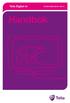 Telia Digital-tv Använd tjänsterna i din tv Handbok Välkommen till Telia Digital-tv Med Telia Digital-tv får du suverän bild- och ljudkvalitet direkt via bredband. Och självklart kan du surfa samtidigt
Telia Digital-tv Använd tjänsterna i din tv Handbok Välkommen till Telia Digital-tv Med Telia Digital-tv får du suverän bild- och ljudkvalitet direkt via bredband. Och självklart kan du surfa samtidigt
Bruksanvisning Prestigio Nobile PER3562. Grundfunktioner
 Grundfunktioner Tryck ner strömbrytaren och håll den intryckt för att sätta på enheten. Huvudmenyn på startsidan öppnas automatiskt efter startskärmen. Huvudmenyn innehåller intern lagring, SD-kort, Böcker,
Grundfunktioner Tryck ner strömbrytaren och håll den intryckt för att sätta på enheten. Huvudmenyn på startsidan öppnas automatiskt efter startskärmen. Huvudmenyn innehåller intern lagring, SD-kort, Böcker,
Snabbmanual till ZOOM H1
 Snabbmanual till ZOOM H1 Förberedelse Slå på/av Starta enheten och Stänga av är enkelt. 1. För att sätta På(ON) enheten skjuter du POWER nedåt i ca 1 sekund. 2. För att stänga av enheten skjuter du POWER
Snabbmanual till ZOOM H1 Förberedelse Slå på/av Starta enheten och Stänga av är enkelt. 1. För att sätta På(ON) enheten skjuter du POWER nedåt i ca 1 sekund. 2. För att stänga av enheten skjuter du POWER
Rev.nr 140120. Bruksanvisning Radio med Bluetooth
 Rev.nr 140120 Bruksanvisning Radio med Bluetooth Stereons funktioner Stereons funktioner Ström På/Av Starta stereon genom att trycka på någon av stereons knappar. Stäng av genom att trycka på POWER (1).
Rev.nr 140120 Bruksanvisning Radio med Bluetooth Stereons funktioner Stereons funktioner Ström På/Av Starta stereon genom att trycka på någon av stereons knappar. Stäng av genom att trycka på POWER (1).
Bruksanvisning M-ANY PreMium MP3 Art 100043 I kartongen: Fjärrkontroll, hörlurar, batterier, USB-kabel, Audiokabel, väska, halssnodd, CD-Rom.
 Bruksanvisning M-ANY PreMium MP3 Art 100043 I kartongen: Fjärrkontroll, hörlurar, batterier, USB-kabel, Audiokabel, väska, halssnodd, CD-Rom. Komma igång: Stoppa in den medföljande CD-Rom skivan M-ANY
Bruksanvisning M-ANY PreMium MP3 Art 100043 I kartongen: Fjärrkontroll, hörlurar, batterier, USB-kabel, Audiokabel, väska, halssnodd, CD-Rom. Komma igång: Stoppa in den medföljande CD-Rom skivan M-ANY
1. Sätt in ert programkort. Pilen och det guldfärgade fältet på kortet skall vara vänt uppåt och inåt.
 SNABBINSTALLATION SNABBINSTALLATION Med dessa enkla punkter kan ni komma igång på ett par minuter med er nya mottagare. De flesta inställningar är förberedda för normalt bruk så allt ni behöver göra är
SNABBINSTALLATION SNABBINSTALLATION Med dessa enkla punkter kan ni komma igång på ett par minuter med er nya mottagare. De flesta inställningar är förberedda för normalt bruk så allt ni behöver göra är
TTS är stolta över att ingå i
 Garanti & Support Denna produkt är försedd med ett års garanti för fel som uppstår vid normal användning. Missbrukas Easi-Speak eller öppnas enheten upphör denna garanti. Data som lagras på enheten och
Garanti & Support Denna produkt är försedd med ett års garanti för fel som uppstår vid normal användning. Missbrukas Easi-Speak eller öppnas enheten upphör denna garanti. Data som lagras på enheten och
Philips GoGear ljudspelare SA1ARA02 SA1ARA04 SA1ARA08 SA1ARA16. Snabbstartguide
 Philips GoGear ljudspelare SA1ARA02 SA1ARA04 SA1ARA08 SA1ARA16 Snabbstartguide Behöver du hjälp? Gå in på www.philips.com/welcome där du får tillgång till en fullständig uppsättning supportmaterial som
Philips GoGear ljudspelare SA1ARA02 SA1ARA04 SA1ARA08 SA1ARA16 Snabbstartguide Behöver du hjälp? Gå in på www.philips.com/welcome där du får tillgång till en fullständig uppsättning supportmaterial som
DENVER DPF 742 Användarhandbok. Digital fotoram. Strömkabeln bör alltid vara lättåtkomlig så att man enkelt kan sätta i och dra ut denna.
 DENVER DPF 742 Användarhandbok Digital fotoram VARNING Strömkabeln bör alltid vara lättåtkomlig så att man enkelt kan sätta i och dra ut denna. 1 Introduktion Gratulerar till ditt köp av denna digitala
DENVER DPF 742 Användarhandbok Digital fotoram VARNING Strömkabeln bör alltid vara lättåtkomlig så att man enkelt kan sätta i och dra ut denna. 1 Introduktion Gratulerar till ditt köp av denna digitala
Utseende. 1.Lins 2.Inspelningsknapp 3.Fotograferingsknapp _ SWE 01
 Utseende 3 2 1 1.Lins 2.Inspelningsknapp 3.Fotograferingsknapp SWE 01 13 4.Micro-USB-port 10 12 11 6 7 8 9 4 5 5.Batteriströmknapp 6.Sida upp-knapp 7.Strömknapp 8.OK-knapp 9.Sida ner-knapp 10.LCD 11.Ljus
Utseende 3 2 1 1.Lins 2.Inspelningsknapp 3.Fotograferingsknapp SWE 01 13 4.Micro-USB-port 10 12 11 6 7 8 9 4 5 5.Batteriströmknapp 6.Sida upp-knapp 7.Strömknapp 8.OK-knapp 9.Sida ner-knapp 10.LCD 11.Ljus
quick guide RSE Volvo förbehåller sig rätten att göra ändringar utan föregående meddelande. Tillval är markerade med en asterisk (*).
 web edition quick guide RSE REAR SEAT ENTERTAINMENT SYSTEM Din bil är utrustad med en exklusiv multimediaanläggning. Rear Seat Entertainment-systemet utökar bilens ordinarie ljudanläggning med: två bildskärmar,
web edition quick guide RSE REAR SEAT ENTERTAINMENT SYSTEM Din bil är utrustad med en exklusiv multimediaanläggning. Rear Seat Entertainment-systemet utökar bilens ordinarie ljudanläggning med: två bildskärmar,
Digital Video. Användarhandledning
 Digital Video Användarhandledning Sw 2 Innehållsförteckning Komma igång Lär känna din Digital Video... 3 Så här använder du panelen... 4 Strömförsörjning... 5 Lägen... 6 Lägesknappen... 7 Filmläge Filmning...
Digital Video Användarhandledning Sw 2 Innehållsförteckning Komma igång Lär känna din Digital Video... 3 Så här använder du panelen... 4 Strömförsörjning... 5 Lägen... 6 Lägesknappen... 7 Filmläge Filmning...
TITTA ÄVEN PÅ VÅR INSTRUKTIONSFILM!
 L A U N A M R A D N D ANVÄ N A M E D N O R BOXE TITTA ÄVEN PÅ VÅR INSTRUKTIONSFILM! 1 INNEHÅLL Välkommen till Boxer On Demand... 3 Hur fungerar Boxer On Demand?... 3 Installation...4 Navigering i portalen...4
L A U N A M R A D N D ANVÄ N A M E D N O R BOXE TITTA ÄVEN PÅ VÅR INSTRUKTIONSFILM! 1 INNEHÅLL Välkommen till Boxer On Demand... 3 Hur fungerar Boxer On Demand?... 3 Installation...4 Navigering i portalen...4
** Copyright (Copyright 2005 HUMAX Corporation)
 Viktig information Copyright (Copyright 2005 HUMAX Corporation) Får inte kopieras, användas eller översättas delvis eller i sin helhet utan föregående skriftligt medgivande från HUMAX, förutom i enlighet
Viktig information Copyright (Copyright 2005 HUMAX Corporation) Får inte kopieras, användas eller översättas delvis eller i sin helhet utan föregående skriftligt medgivande från HUMAX, förutom i enlighet
I. Allmän Information... 3. 1. Introduktion... 3. 2. Huvudfunktioner... 3. 3. För Er Säkerhet... 4. 4. Allmänt om mottagarens användning...
 I. Allmän Information... 3 1. Introduktion... 3 2. Huvudfunktioner... 3 3. För Er Säkerhet... 4 4. Allmänt om mottagarens användning... 4 5. Frontpanel... 5 6. Baksida... 6 7. Fjärrkontroll... 7 8. Installation
I. Allmän Information... 3 1. Introduktion... 3 2. Huvudfunktioner... 3 3. För Er Säkerhet... 4 4. Allmänt om mottagarens användning... 4 5. Frontpanel... 5 6. Baksida... 6 7. Fjärrkontroll... 7 8. Installation
